Page 1

DCP-9010CN
MFC-9120CN
5
本書の使い方・目次
プリンタ
付 録
その他の便利な使い方
(ControlCenter)
PCファクスを使用する
スキャナ
ソフトウェアを
使うための設定
リモートセットアップ
困ったときは
本製品の動作がおかしいとき、故障かな?
と思ったときなどは、以下の手順で原因を
お調べください。
ブラザーのサポートサイト
にアクセスして、最新の情報を調べる
http://solutions.brother.co.jp/
ユーザーズガイド基本編「こんなときは」で調べる
サポートブラザー
オンラインユーザー登録
https://regist.brother.jp/
Version 0 JPN
Page 2

本書の使い方・
目次
プリンタスキャナ
ソフトウェアを
使うための設定
リモート
セットアップ
PC
ファクスを
使用する
その他の便利な使い方
︵
ControlCenter2/3
︶
付録
目次
やりたいこと目次 .......................................................................................................5
プリンタ .................................................................................................................................................................5
スキャナ .................................................................................................................................................................6
PC ファクス(MFC-9120CN のみ)................................................................................................................7
その他.....................................................................................................................................................................8
本書の表記................................................................................................................... 9
マークについて......................................................................................................................................................9
商標について .........................................................................................................................................................9
本書の読みかた........................................................................................................ 10
Windows®編
第 1 章 プリンタとして使う .......................................................... 11
プリンタとして使用する前に................................................................................. 12
ドライバをインストールする ...........................................................................................................................12
プリンタとしての特長.......................................................................................................................................12
印刷する ................................................................................................................... 14
片面に印刷する...................................................................................................................................................14
手差しスロットを使用して印刷する................................................................................................................15
手動両面印刷する...............................................................................................................................................19
操作パネルからのプリント操作............................................................................. 23
印刷をキャンセルする.......................................................................................................................................23
フォントリストの出力.......................................................................................................................................23
プリンタ設定内容リストの出力 .......................................................................................................................23
テスト印刷 ..........................................................................................................................................................24
プリント設定の初期化.......................................................................................................................................24
印刷状況を確認する(ステータスモニタ) ........................................................... 25
ステータスモニタを起動する ...........................................................................................................................25
本製品の状態を確認する ...................................................................................................................................25
プリンタドライバの設定をする............................................................................. 26
ドライバでの設定内容 ............................................................................................ 27
[基本設定]タブでの設定項目 .........................................................................................................................27
[拡張機能]タブでの設定項目 .........................................................................................................................33
[トレイ設定]タブでの設定項目......................................................................................................................43
第 2 章 スキャナとして使う .......................................................... 44
スキャナとして使う前に ........................................................................................ 45
必要な準備 ..........................................................................................................................................................45
スキャン方法を選ぶ...........................................................................................................................................48
本製品のスキャンボタンからスキャンする.......................................................... 49
スキャンした原稿を E メールで送る【スキャンtoE メール添付】 ............................................................49
スキャンした原稿をアプリケーションに送る【スキャンtoイメージ】.....................................................50
原稿の文字をテキストデータとしてスキャンする【スキャンtoOCR】....................................................51
スキャンした原稿を指定したフォルダに保存する【スキャンtoファイル】 .............................................52
スキャンした原稿を FTP サーバに保存する【スキャンtoFTP】(MFC-9120CN のみ) ...................53
スキャンした原稿を共有フォルダに保存する【スキャンtoネットワークファイル】
(MFC-9120CN のみ)....................................................................................................................................54
アプリケーションからスキャンする ..................................................................... 55
TWAIN ドライバを使ってスキャンする.........................................................................................................55
WIA ドライバを使ってスキャンする(Windows®XP/WindowsVista®のみ) ...................................59
Windows®フォトギャラリー、Windows®FAX とスキャンを使用する場合
(WindowsVista®のみ) ....................................................................................... 62
1
Page 3

目次
本書の使い方・
目次
プリンタスキャナ
ソフトウェアを
使うための設定
リモート
セットアップ
PC
ファクスを
使用する
その他の便利な使い方
︵
ControlCenter2/3
︶
付録
第 3 章 ソフトウェアを使うための設定(MFC-9120CN のみ) ..... 63
操作パネルからのスキャン設定............................................................................. 64
ファイルサイズを設定する ...............................................................................................................................64
スキャンtoFTP の初期設定を変更する........................................................................................................65
スキャンtoネットワークファイルの初期設定を変更する ..........................................................................66
FTP /ネットワークファイルの保存先を登録する............................................. 67
第 4 章 リモートセットアップ(MFC-9120CN のみ) ................... 71
リモートセットアップについて............................................................................. 72
リモートセットアップを起動する....................................................................................................................72
リモートセットアップ設定内容............................................................................. 73
ボタンの説明 ......................................................................................................................................................73
設定できる項目...................................................................................................................................................74
電話帳を登録する...............................................................................................................................................77
第 5 章 PC ファクス(MFC-9120CN のみ) ................................... 80
PC ファクスを使用する前に ................................................................................. 81
個人情報を登録する...........................................................................................................................................81
送信の設定をする...............................................................................................................................................82
アドレス帳を設定する.......................................................................................................................................83
コンピュータからファクスを送る[PC ファクス送信]..................................... 84
ファクススタイルで送る ...................................................................................................................................84
シンプルスタイルで送る ...................................................................................................................................85
PC ファクスアドレス帳を利用する...................................................................... 87
PC ファクスアドレス帳に相手先を登録する .................................................................................................87
グループダイヤルに相手先を登録する............................................................................................................88
アドレス帳の相手先またはグループ情報を修正する.....................................................................................89
アドレス帳の相手先またはグループを削除する ............................................................................................90
ワンタッチダイヤルに相手先を登録する........................................................................................................91
登録した相手先をワンタッチダイヤルから削除する.....................................................................................92
アドレス帳をエクスポートする .......................................................................................................................93
アドレス帳をインポートする ...........................................................................................................................95
送付書を作成する...............................................................................................................................................97
コンピュータでファクスを受信する[PC ファクス受信]................................. 98
[PC ファクス受信]を起動する ......................................................................................................................98
ネットワーク接続されたコンピュータに登録された本製品を変更をする...............................................100
本製品を PC ファクス受信モードにする/ PC ファクス受信するコンピュータを変更する................101
受信したときは................................................................................................................................................102
第 6 章 その他の便利な使い方(ControlCenter3) ..................... 103
ControlCenter3 とは........................................................................................ 104
ControlCenter3 の画面 ...............................................................................................................................104
ControlCenter3 を起動する........................................................................................................................105
ControlCenter3 のスキャンを変更する ....................................................................................................105
スキャン ................................................................................................................ 106
スキャンを実行する........................................................................................................................................106
スキャンの設定を変更する ............................................................................................................................108
カスタム ................................................................................................................ 110
スキャンの設定を登録する ............................................................................................................................110
カスタムスキャンを実行する ........................................................................................................................112
コピー .................................................................................................................... 113
PC ファクス(MFC-9120CN のみ) .............................................................. 114
デバイス設定......................................................................................................... 115
2
Page 4
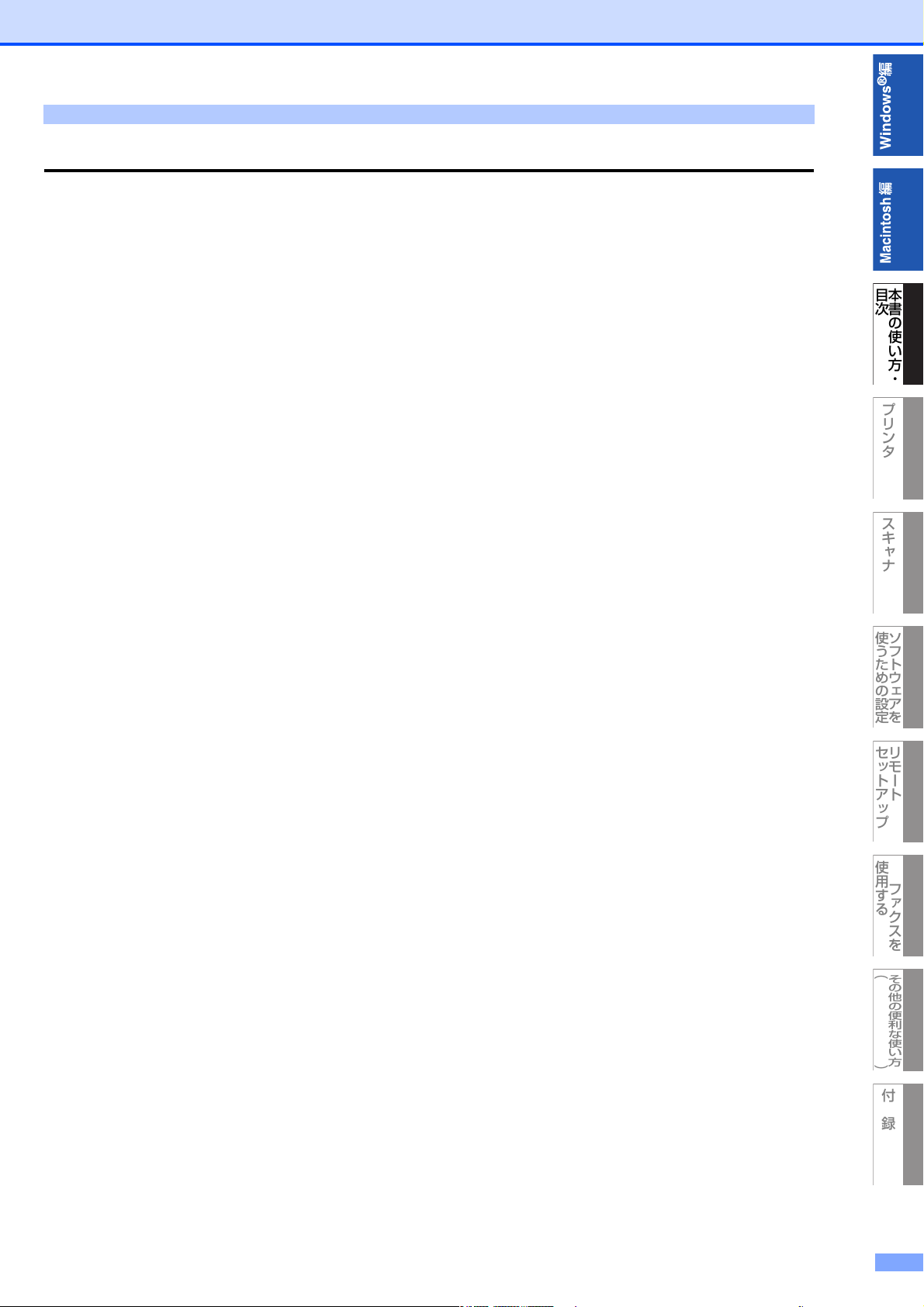
目次
本書の使い方・
目次
プリンタスキャナ
ソフトウェアを
使うための設定
リモート
セットアップ
PC
ファクスを
使用する
その他の便利な使い方
︵
ControlCenter2/3
︶
付録
Macintosh 編
第 1 章 プリンタとして使う ........................................................ 116
プリンタとして使用する前に.............................................................................. 117
ドライバをインストールする ........................................................................................................................117
プリンタとしての特長....................................................................................................................................117
印刷する ................................................................................................................ 119
片面に印刷する................................................................................................................................................119
手差しスロットを使用して印刷する.............................................................................................................120
操作パネルからのプリント操作.......................................................................... 123
印刷をキャンセルする....................................................................................................................................123
フォントリストの出力....................................................................................................................................123
プリンタ設定内容リストの出力 ....................................................................................................................123
テスト印刷 .......................................................................................................................................................124
プリント設定の初期化....................................................................................................................................124
印刷状況を確認する(ステータスモニタ) ........................................................ 125
ステータスモニタを起動する ........................................................................................................................125
プリンタドライバの設定をする.......................................................................... 128
ドライバでの設定内容 ......................................................................................... 130
[基本設定]画面での設定項目 ......................................................................................................................130
[拡張機能]画面での設定項目 ......................................................................................................................132
その他の設定内容 ................................................................................................. 133
[レイアウト]での設定項目 ..........................................................................................................................133
[セキュリティ印刷]での設定項目...............................................................................................................134
第 2 章 スキャナとして使う ........................................................ 136
スキャナとして使う前に ..................................................................................... 137
第 3 章 ソフトウェアを使うための設定(MFC-9120CN のみ) ... 149
必要な準備 .......................................................................................................................................................137
スキャン方法を選ぶ........................................................................................................................................139
本製品のスキャンボタンからスキャンする....................................................... 140
スキャンした原稿を E メールで送る【スキャンtoE メール添付】........................................................140
スキャンした原稿をアプリケーションに送る【スキャンtoイメージ】..................................................141
原稿の文字をテキストデータとしてスキャンする【スキャンtoOCR】.................................................142
スキャンした原稿を指定したフォルダに保存する【スキャンtoファイル】 ..........................................143
スキャンした原稿を FTP サーバに保存する【スキャンtoFTP】(MFC-9120CN のみ) ................144
スキャンした原稿を共有フォルダに保存する【スキャンtoネットワークファイル】
(MFC-9120CN のみ).................................................................................................................................145
アプリケーションからスキャンする .................................................................. 146
TWAIN ドライバを使ってスキャンする......................................................................................................146
TWAIN ダイアログボックスの設定項目......................................................................................................147
操作パネルからのスキャン設定.......................................................................... 150
ファイルサイズを変更する ............................................................................................................................150
スキャンtoFTP の初期設定を変更する.....................................................................................................151
スキャンtoネットワークファイルの初期設定を変更する .......................................................................152
FTP /ネットワークファイルの保存先を登録する.......................................... 153
3
Page 5
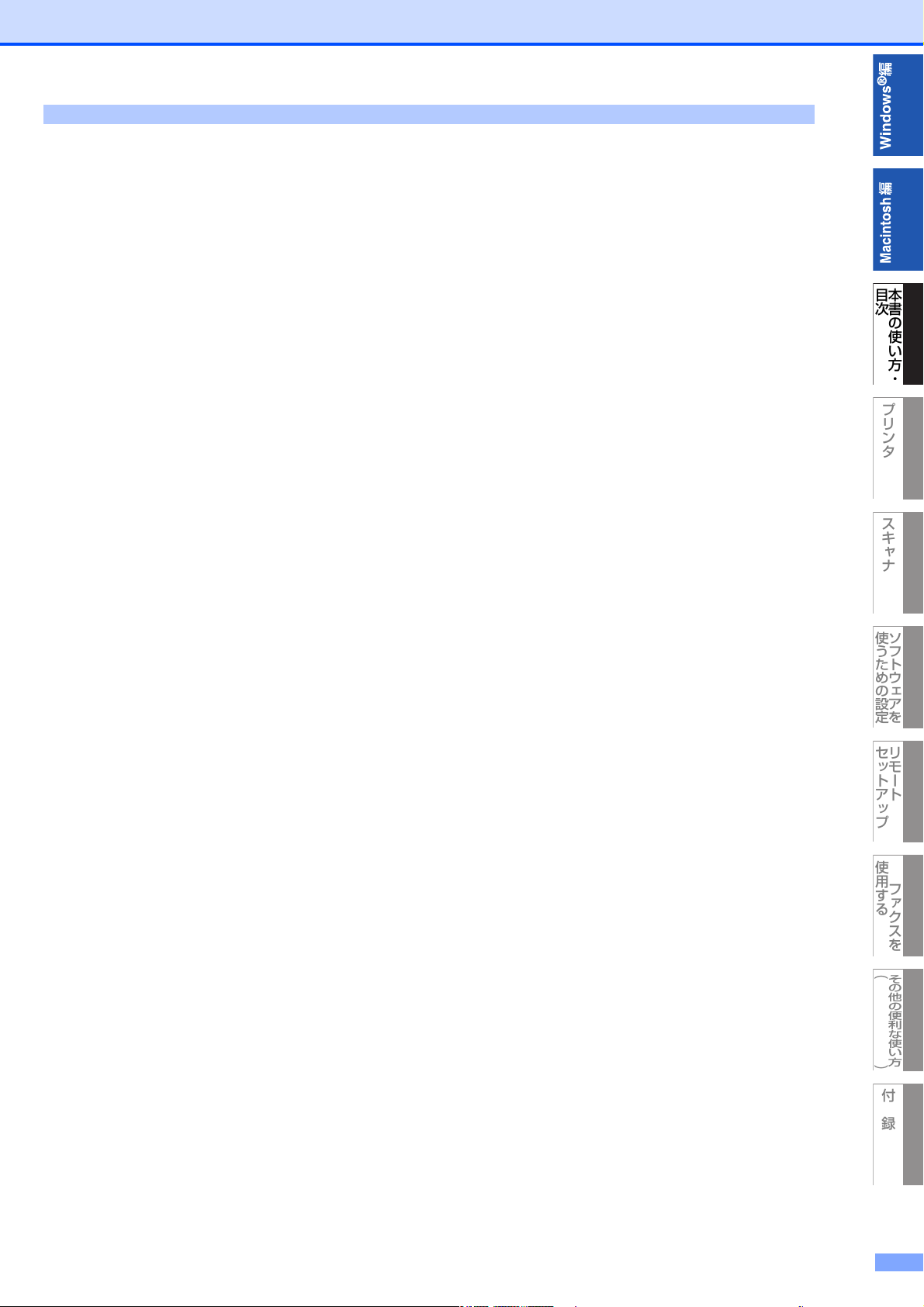
目次
本書の使い方・
目次
プリンタスキャナ
ソフトウェアを
使うための設定
リモート
セットアップ
PC
ファクスを
使用する
その他の便利な使い方
︵
ControlCenter2/3
︶
付録
第 4 章 リモートセットアップ(MFC-9120CN のみ) ................. 157
リモートセットアップについて.......................................................................... 158
リモートセットアップを起動する.................................................................................................................158
リモートセットアップ設定内容.......................................................................... 159
ボタンの説明 ...................................................................................................................................................159
設定できる項目................................................................................................................................................160
電話帳を登録する............................................................................................................................................163
第 5 章 PC ファクス(MFC-9120CN のみ) ................................. 165
Macintosh からファクスを送る ....................................................................... 166
MacOSX10.3.9 〜 10.4.x の場合 ........................................................................................................166
MacOSX10.5.x 〜の場合........................................................................................................................167
アドレスブックを利用する.................................................................................. 169
MacOSX10.3.9 〜 10.4.x の場合 ........................................................................................................169
MacOSX10.5.x 〜の場合........................................................................................................................170
第 6 章 その他の便利な使い方(ControlCenter2) ..................... 171
ControlCenter2 とは........................................................................................ 172
ControlCenter2 の画面 ...............................................................................................................................172
ControlCenter2 を起動する........................................................................................................................173
スキャン ................................................................................................................ 174
スキャンを実行する........................................................................................................................................174
スキャンの設定を変更する ............................................................................................................................175
カスタム ................................................................................................................ 177
よく使う設定を登録する ................................................................................................................................177
スキャンを実行する........................................................................................................................................178
コピー /PC ファクス........................................................................................... 179
デバイス設定......................................................................................................... 183
付 録 .......................................................................................... 184
エラーメッセージが表示されたとき .................................................................. 185
故障かな?と思ったときは.................................................................................. 185
動作環境 ................................................................................................................ 186
Windows® ........................................................................................................................................................186
Macintosh......................................................................................................................................................187
索 引 ................................................................................................................ 188
4
Page 6

本書の使い方・
目次
プリンタスキャナ
ソフトウェアを
使うための設定
リモート
セットアップ
PC
ファクスを
使用する
その他の便利な使い方
︵
ControlCenter2/3
︶
付録
やりたいこと目次
P. 12
P. 117
P. 26
P. 128
P. 37
P. 134
P. 27
P. 129
あなたの「○○したい」から該当ページを参照できます。
プリンタ
プリンタとして使いたい。
プリンタとして使えます
[Windows®の場合]
[Macintosh の場合]
ネットワーク内で本製品を共有プリンタと
して使いたい。
印刷設定を変更したい。
[Windows®の場合]
[Macintosh の場合]
機密文書を印刷したい。[セキュリティ印刷]
パスワードを入力すると
印刷できます
詳しくは、 画面で見るマニュアル(HTML形式)を
参照してください。
封筒に印刷したい
[Windows®の場合]
[Macintosh の場合]
[Windows®の場合]
[Macintosh の場合]
ユーザーごとに印刷枚数を制限したい。
封筒に印刷できます
詳しくは、 画面で見るマニュアル(HTML形式)を
参照してください。
5
Page 7

本書の使い方・
目次
プリンタスキャナ
ソフトウェアを
使うための設定
リモート
セットアップ
PC
ファクスを
使用する
その他の便利な使い方
︵
ControlCenter2/3
︶
付録
スキャナ
P. 52
P. 143
P. 49
P. 140
P. 50
P. 141
P. 53
P. 144
P. 51
P. 142
原稿をスキャンしてコンピュータに保存し
たい。
[スキャンtoファイル]
スキャンした原稿を、コンピュータの指定したフォルダ
に保存します。
®
[Windows
の場合]
[Macintosh の場合]
原稿をスキャンしてアプリケーションソフ
トに送りたい。
[スキャンtoイメージ]
スキャンした原稿をコンピュータの指定したアプリ
ケーションソフトに送って編集できます。
原稿をスキャンして E メールで送りたい。
[スキャンtoE メール添付]
スキャンした原稿を E メールに添付して送信できます。
メール
サーバ
®
[Windows
の場合]
[Macintosh の場合]
原稿をスキャンしてFTPサーバに送りたい。
[スキャンtoFTP](MFC-9120CN のみ)
スキャンした原稿をネットワーク上またはインター
ネット上の FTP サーバに保存できます。
[Windows
[Macintosh の場合]
®
文字を修正できるようにスキャンしたい。
[スキャンtoOCR]
スキャンした原稿を解析して、文書(テキスト)データ
に変換できます。
[Windows
[Macintosh の場合]
®
の場合]
の場合]
®
[Windows
の場合]
[Macintosh の場合]
6
Page 8

本書の使い方・
目次
プリンタスキャナ
ソフトウェアを
使うための設定
リモート
セットアップ
PC
ファクスを
使用する
その他の便利な使い方
︵
ControlCenter2/3
︶
付録
コンピュータを使わずにスキャンしたい。(MFC-9120CN のみ)
P. 54
P. 53
P. 145
P. 144
P. 81
P. 166
P. 87
P. 98
[スキャンtoネットワークファイル]
[スキャンtoFTP]
スキャンした原稿をコンピュータに送らずに、本製品で共有ネットワークフォルダへの保存/ FTP サーバへの送信
ができます。
[Windows®の場合]
(スキャン
(スキャン
to
ネットワークファイル)
to FTP
)
PCファクス(MFC-9120CNのみ)
コンピュータからファクスを送りたい。
[PC ファクス送信]
コンピュータで作成した書類や画像などを、アプリケー
ションから直接ファクスできます。印刷してからファク
スする必要はありません。
電話回線
[Macintoshの場合]
(スキャン
(スキャン
アドレス帳を利用したい。
[PC ファクスアドレス帳](Windows
to
ネットワークファイル)
to FTP
)
®
のみ)
PC ファクスを送るときに利用するアドレス帳を作成で
きます。Windows
®
Outlook
Express のアドレス帳データを使用すること
®
メールや Outlook®、
もできます。
®
の場合]
[Windows
[Macintosh の場合]
受信したファクスをコンピュータで確認し
たい。
[PC ファクス受信](Windows®のみ)
受信したファクスを本製品と接続しているコンピュー
タに送ります。コンピュータ上で内容を確認してから印
刷できます。
7
Page 9

本書の使い方・
目次
プリンタスキャナ
ソフトウェアを
使うための設定
リモート
セットアップ
PC
ファクスを
使用する
その他の便利な使い方
︵
ControlCenter2/3
︶
付録
その他
P. 104
P. 172
P. 2 5
P.125
P. 72
P. 158
スキャナなどをかんたんに起動したい。
[ControlCenter2、3]
[Windows®の場合]
[Macintosh の場合]
コンピュータから簡単に電話帳の登録など
の設定をしたい。
[リモートセットアップ]
(MFC-9120CN のみ)
コンピュータから本製品の状態を確認した
い。
[ステータスモニタ]
[Windows®の場合]
[Macintosh の場合]
[Windows®の場合]
[Macintosh の場合]
8
Page 10

本書の使い方・
目次
プリンタスキャナ
ソフトウェアを
使うための設定
リモート
セットアップ
PC
ファクスを
使用する
その他の便利な使い方
︵
ControlCenter2/3
︶
付録
本書の表記
P.XXX
本文中では、マークおよび商標について、以下のように表記しています。
マークについて
本製品をお使いになるにあたって、守っていただきたいことがらを説明しています。
本製品の操作手順に関する補足情報を説明しています。
本書内の参照先を記載しています。(XXXはページ)
「XXX」 ユーザーズガイド基本編の参照先を記載しています。(XXXはタイトル)
「XXX」 かんたん設置ガイドの参照先を記載しています。(XXXはタイトル)
画面で見るマニュアル(HTML形式)を参照しています。
商標について
Windows®2000Professionalの正式名称は、Microsoft®Windows®2000Professionaloperatingsystemです。
(本文中ではWindows
Windows
XPHomeEditionoperatingsystemです。
Windows®XPProfessionalx64の正式名称は、Microsoft®Windows®XPProfessionalx64Editionoperatingsystem
です。
WindowsServer
WindowsServer
です。
WindowsServer
WindowsVista
本文中では、OS名称を略記しています。
Microsoft、Windows、WindowsServer、InternetExplorer、Outlookは米国MicrosoftCorporationの米国およびその
他の国における登録商標です。
WindowsVistaは、米国MicrosoftCorporationの米国、日本および/またはその他の国における登録商標または商標です。
Apple、Macintosh、MacOS、Safariは、AppleInc.の登録商標です。
Acrobat、Adobe、PhotoshopはAdobeSystemsIncorporated(アドビシステムズ社)の商標または登録商標です。
Intel、IntelCoreは、米国IntelCorporationの商標または登録商標です。
ウイルスバスターは、トレンドマイクロ株式会社の商標です。
本書に記載されているその他の会社名および製品名は、各社の商標または登録商標です。
®
XPの正式名称は、Microsoft®Windows®XPProfessionaloperatingsystemおよびMicrosoft®Windows
®
2000と表記しています。)
®
2003の正式名称は、Microsoft®WindowsServer®2003operatingsystemです。
®
2003x64Editionの正式名称は、Microsoft®WindowsServer®2003x64Editionoperatingsystem
®
2008の正式名称は、Microsoft®WindowsServer®2008operatingsystemです。
®
の正式名称は、Microsoft®WindowsVista®operatingsystemです。
®
9
Page 11

本書の使い方・
目次
プリンタスキャナ
ソフトウェアを
使うための設定
リモート
セットアップ
PC
ファクスを
使用する
その他の便利な使い方
︵
ControlCenter2/3
︶
付録
本書の読みかた
大見出しです。
章を示します。
関連する内容を説明している
ページを示します。
中見出しです。
小見出しです。
操作手順です。
必要に応じてイラス
トや画面を使って
説明しています。
ご注意していただく
内容です。
ページ番号です。
見出しインデックスです。
現在の章を青色と黒色で示します。
このページは説明のために作成したもので、実際のページとは異なります。
本書では、本製品のイラストおよびインストール手順の説明画面に例としてMFC-9120CNを使用しています。
また本書では、次のようなレイアウトで説明しています。
10
Page 12

本書の使い方・
目次
プリンタ
スキャナ
ソフトウェアを
使うための設定
リモート
セットアップ
PC
ファクスを
使用する
その他の便利な使い方
︵
ControlCenter2/3
︶
付録
1章
プリンタとして使う
■ プリンタとして使用する前に ........................................................ 12
ドライバをインストールする .............................................................................. 12
プリンタとしての特長 ......................................................................................... 12
■ 印刷する ....................................................................................... 14
片面に印刷する.................................................................................................... 14
手差しスロットを使用して印刷する ................................................................... 15
手動両面印刷する ................................................................................................ 19
■ 操作パネルからのプリント操作 .................................................... 23
印刷をキャンセルする ......................................................................................... 23
フォントリストの出力 ......................................................................................... 23
プリンタ設定内容リストの出力........................................................................... 23
テスト印刷 ........................................................................................................... 24
プリント設定の初期化 ......................................................................................... 24
■ 印刷状況を確認する(ステータスモニタ).................................... 25
ステータスモニタを起動する .............................................................................. 25
本製品の状態を確認する ..................................................................................... 25
■ プリンタドライバの設定をする .................................................... 26
■ ドライバでの設定内容 .................................................................. 27
[基本設定]タブでの設定項目 ............................................................................ 27
[拡張機能]タブでの設定項目 ............................................................................ 33
[トレイ設定]タブでの設定項目......................................................................... 43
Page 13

1章 プリンタとして使う
本書の使い方・
目次
プリンタ
スキャナ
ソフトウェアを
使うための設定
リモート
セットアップ
PC
ファクスを
使用する
その他の便利な使い方
︵
ControlCenter2/3
︶
付録
P. 3 7
P. 2 9
P. 4 0
P. 3 0
P. 3 7
プリンタとして使用する前に
ドライバをインストールする
本製品をプリンタとして使用するには、付属のCD-ROMの中にあるプリンタドライバをインストールする必要があります。
プリンタドライバは、Windows
コンピュータとの接続やドライバのインストール方法については、 かんたん設置ガイドを参照してください。
Windows®XPServicePack2以降/WindowsVista®で「インターネット接続ファイアウォール」を有効にしていて印
刷できないときは、ポート137を開けて通信可能にする必要があります。詳しくは、 画面で見るマニュアル(HTML
形式)を参照してください。
®
に簡単にインストールでき、印刷方向や用紙のカスタムサイズの設定等ができます。
プリンタとしての特長
本製品は、高品質のレーザープリンタとしての特長を備えており、ファクスの送受信中(MFC-9120CN のみ)やスキャン
中でもコンピュータからのデータを印刷することができます。
ネットワーク環境では、ネットワークプリンタとして使用できます。
以下に、プリンタとしての特長を説明します。
● ハイスピード印刷
1分間に最高16枚(カラー/モノクロ)(A4)の片面印刷ができます。(印刷する内容によって異なります。)
● 2400dpi(最高)相当出力
普通紙に2400dpi(最高)相当の解像度で印刷します。(解像度を上げていくほど印刷速度は遅くなります。)
● USB(UniversalSerialBus)に対応
Hi-SpeedUSB2.0に対応します。
● 多彩な記録紙対応
本製品は普通紙、はがきなどに対応します。
● ネットワークプリント
ネットワーク環境では、ネットワークプリンタとして使用できます。詳しくは、 画面で見るマニュアル(HTML形式)を参
照してください。
● セキュリティ印刷
データ印刷時、設定したパスワードを本製品の操作パネルで入力しないと印刷できないようにします。書類の機密保持に役
立ちます。詳しくは、 を参照してください。
● モノクロの印刷制限
モノクロ印刷だけできるように設定できるため、経費節減に有効です(カラーデータを送ってもモノクロ印刷されます)。こ
れは、カラー /モノクロ設定でモノクロ印刷を選び、パスワードでロックすることで実現されます。詳しくは、 およ
び を参照してください。
● カラー設定
詳細な色合いを調整できます。調整に使う画像は、お好きなものを取り込んで使用できます。詳しくは、 を参照して
ください。
●ID印刷
ログインユーザー名など印刷者のIDを記録紙に印刷することができます。印刷者を容易に特定でき、機密情報の漏洩や印刷
の無駄を防止するのに役立ちます。詳しくは、 を参照してください。
● 印刷枚数の制限
ユーザーごとにパスワードを割り当てて、印刷枚数を制限することで不要な出力を防止し、経費削減につながります。
詳しくは、 画面で見るマニュアル(HTML形式)を参照してください。
12
Page 14
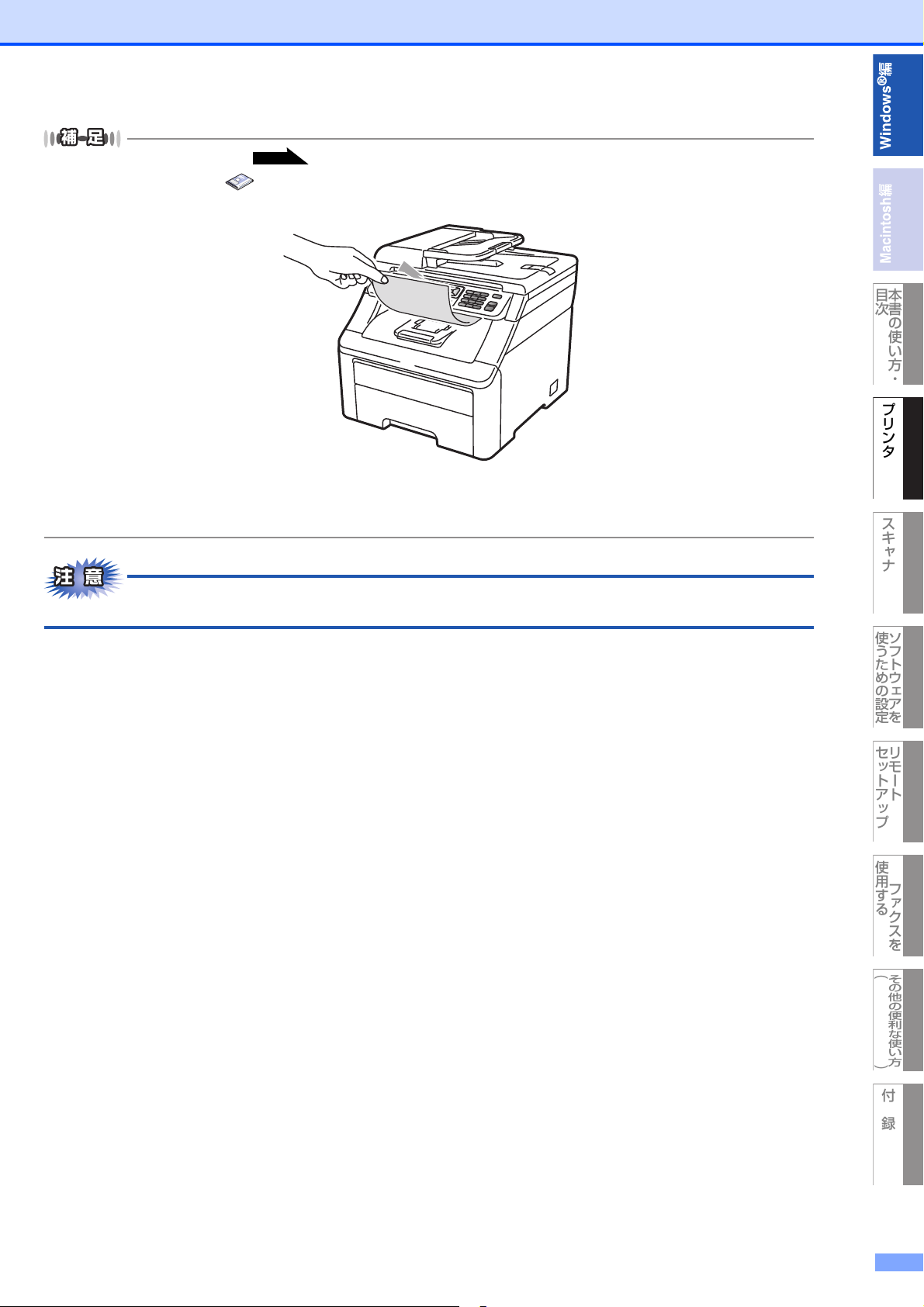
1章 プリンタとして使う
本書の使い方・
目次
プリンタ
スキャナ
ソフトウェアを
使うための設定
リモート
セットアップ
PC
ファクスを
使用する
その他の便利な使い方
︵
ControlCenter2/3
︶
付録
P. 29
● 解像度などの設定については、 を参照してください。
● 記録紙についての詳細は、 ユーザーズガイド基本編「ご使用の前に 記録紙について」を参照してください。
● 印刷された記録紙は前面の排紙トレイに出てきます。
●本製品がコンピュータからのデータを印刷中でもコピー操作はできますが、コピーを開始するのはコンピュータの印刷
終了後です。また、MFC-9120CNでは、コンピュータから印刷中にファクスを受信すると、コンピュータの印刷終了
後に受信したファクスの印刷を開始します。ファクス送信は、印刷中でも可能です。
ご使用のソフトウェアの種類やコンピュータの環境によっては、本製品で印刷できない場合もあります。
13
Page 15

1章 プリンタとして使う
本書の使い方・
目次
プリンタ
スキャナ
ソフトウェアを
使うための設定
リモート
セットアップ
PC
ファクスを
使用する
その他の便利な使い方
︵
ControlCenter2/3
︶
付録
1
2
3
4
印刷する
片面に印刷する
アプリケーションソフトの[ファイル]メニューから[印刷]を選択する
[印刷]ダイアログボックスの中で本製品のプリ
ンタ名を選択し、[プロパティ]をクリックする
用紙サイズや向きなどの印刷設定を行い、[OK]をクリックする
[印刷]ダイアログボックスにて[OK]をクリックする
本製品のプリントデータランプが点滅して印刷を開始します。
14
Page 16

1章 プリンタとして使う
本書の使い方・
目次
プリンタ
スキャナ
ソフトウェアを
使うための設定
リモート
セットアップ
PC
ファクスを
使用する
その他の便利な使い方
︵
ControlCenter2/3
︶
付録
1
2
345
手差しスロットを使用して印刷する
手差しスロットからは、記録紙を一度に一枚ずつ給紙します。記録紙を記録紙トレイから取り出す必要はありません。
普通紙、再生紙に印刷する場合
手差しスロットに記録紙を挿入すると、本製品は自動的に手差しスロットからの印刷モードに切り替わります。
排紙ストッパーを開く
印刷された記録紙が上面排紙トレイから滑り落ちることを
防ぎます。
手差しスロットカバーを開く
手差しガイドを両手で持って、記録紙のサイズ
に合わせる
印刷する面を上にして記録紙を両手で持ち、手
差しスロットに挿入する
記録紙の先端が給紙ローラーにあたるまで入れ、記録紙が
少し引き込まれるまで、そのままの状態で待ちます。
本製品が自動的に給紙をはじめたら、記録紙から手を離し
ます。
アプリケーションソフトの[ファイル]メニューから[印刷]を選択する
15
Page 17

1章 プリンタとして使う
本書の使い方・
目次
プリンタ
スキャナ
ソフトウェアを
使うための設定
リモート
セットアップ
PC
ファクスを
使用する
その他の便利な使い方
︵
ControlCenter2/3
︶
付録
67812
3
[印刷]ダイアログボックスの中で本製品のプリンタ名を選択し、[プロパティ]をクリック
する
用紙サイズや向きなどの印刷設定を行い、[OK]をクリックする
[印刷]ダイアログボックスにて[OK]をクリックする
印刷した記録紙を本製品が排出したら、手順 4にしたがって次の記録紙を挿入します。
印刷は枚数分繰り返してください。
厚紙、封筒、ラベル紙に印刷する場合
バックカバーを開くと、手差しスロットに挿入した記録紙を曲げずに背面から取り出すことができます。
●紙づまりしないように、印刷後は背面排紙トレイから記録紙をすぐに取り出してください。
● 手差しスロットに記録紙を挿入すると、本製品は自動的に手差しスロットからの印刷モードに切り替わります。
バックカバー(背面排紙トレイ)を開く
<封筒を印刷する場合>
左右両側の灰色のレバーを手前に引いて、
マークを マークに合わせる
●必ず左右のレバーが同じ位置にあることを確認して
ください。
●印刷終了後、灰色のレバーを元の位置に戻してくだ
さい。
手差しスロットカバーを開く
16
Page 18

1章 プリンタとして使う
本書の使い方・
目次
プリンタ
スキャナ
ソフトウェアを
使うための設定
リモート
セットアップ
PC
ファクスを
使用する
その他の便利な使い方
︵
ControlCenter2/3
︶
付録
4
5
6
7
8
9
手差しガイドを両手で持って、記録紙のサイズ
に合わせる
印刷する面を上にして記録紙または封筒を両手
で持ち、手差しスロットに挿入する
記録紙または封筒の先端が給紙ローラーにあたるまで入れ、
少し引き込まれるまで、そのままの状態で待ちます。
本製品が自動的に給紙をはじめたら、記録紙または封筒か
ら手を離します。
アプリケーションソフトの[ファイル]メニューから[印刷]を選択する
[印刷]ダイアログボックスの中で本製品のプリンタ名を選択し、[プロパティ]をクリック
する
用紙サイズや向きなどの印刷設定を行い、[OK]をクリックする
[印刷]ダイアログボックスにて[OK]をクリックする
印刷した記録紙を本製品が排出したら、手順 5にしたがって次の記録紙を挿入します。
印刷は枚数分繰り返してください。
17
Page 19

1章 プリンタとして使う
本書の使い方・
目次
プリンタ
スキャナ
ソフトウェアを
使うための設定
リモート
セットアップ
PC
ファクスを
使用する
その他の便利な使い方
︵
ControlCenter2/3
︶
付録
■片面をすでに印刷した用紙に印刷する場合には、印刷する面(白紙面)を上向きに(用紙の上部から手差しスロットに
差し込むように)して、挿入してください。また、用紙がカールしている場合、用紙を伸ばし、まっすぐにして挿入し
てください。
■用紙は、手差しスロットの適切な位置にまっすぐ挿入してください。用紙が正しく給紙されないと、斜めに印刷された
り、紙づまりを起こしたりする恐れがあります。
■ 手差しスロットに挿入した用紙を再給紙する場合は、いったん完全に引き抜いてください。
■用紙は1枚ずつ挿入して、印刷してください。紙づまりを起こす恐れがあります。
■サイズの小さな記録紙を取り出すときは、スキャナカバーを両手でゆっくり開いてください。
■ スキャナカバーを開いた状態でも印刷ができます。スキャナカバーを閉めるときは、両手でゆっくり閉じてください。
18
Page 20

1章 プリンタとして使う
本書の使い方・
目次
プリンタ
スキャナ
ソフトウェアを
使うための設定
リモート
セットアップ
PC
ファクスを
使用する
その他の便利な使い方
︵
ControlCenter2/3
︶
付録
手動両面印刷する
本製品のプリンタードライバの機能で手動による両面印刷ができます。
両面印刷の例
手動両面印刷に関する注意点
• 用紙が薄い場合は、しわが付く可能性があります。
• 用紙が反っている場合は、まっすぐに伸ばしてから記録紙トレイまたは手差しスロットに入れてください。
• ボンド紙は使用できません。
• 用紙が正常に給紙されないときは、用紙が反っている恐れがあります。用紙を取り出してまっすぐに伸ばしてください。
■手動両面印刷の機能を使うと、紙づまりが起こったり、印字品質が落ちることがあります。紙づまりが起こった場合は、
ユーザーズガイド(印刷版)の「こんなときは 記録紙がつまったとき」を参照してください。
● 手動両面印刷のポイント
はじめに偶数ページ(裏面)を印刷します。
例えば、10ページのデータを記録紙5枚に印刷する場合、まず2ページ目、4ページ目、6ページ目...が片面に印刷されます。
その後印刷された用紙を記録紙トレイまたは手差しスロットに入れ、もう一方の面に1ページ目、3ページ目、5ページ目...と
順に印刷されます。
手動両面印刷する場合は、次の方法で記録紙トレイまたは手差しスロットに用紙を入れてください。
●記録紙トレイ
記録紙トレイに用紙を入れたときの下面が、印刷面になります。
①印刷する面を下向きに(用紙の上が手前にくるように)して、記録紙トレイに用紙を入れ、まずはじめに偶数ページを印
刷します。
②偶数ページの印刷された面を上向きに(用紙の上が手前にくるように)して、1 枚目が 1 番上、2 枚目が上から 2 番目になる
ように用紙を重ねて記録紙トレイに用紙を入れ、奇数ページを印刷します。
1枚目の用紙にレターヘッド用紙を使用する場合
①レターヘッドが印刷された面を上向きにして用紙の一番上に置き、記録紙トレイに用紙を入れ、偶数ページを印刷します。
②偶数ページの印刷された面を上向きにして、レターヘッドが印刷された 1 枚目が 1 番上、2 枚目が上から 2 番目になるように
用紙を重ねて記録紙トレイに用紙を入れ、奇数ページを印刷します。
●手差しスロットの場合
手差しスロットに用紙を挿入するときは上面が、印刷面になります。
①手差しスロットに挿入した用紙の上面に偶数ページを印刷します。
②偶数ページの印刷された面を下向きにして手差しスロットに挿入し、上面に奇数ページを印刷します。
1枚目の用紙にレターヘッド用紙を使用する場合
①レターヘッドが印刷された面を下向きにして手差しスロットに挿入し、まずはじめに2ページ目を印刷します。
②レターヘッドが印刷された面を上向きに手差しスロットに挿入し、1ページ目を印刷します。
19
Page 21

1章 プリンタとして使う
本書の使い方・
目次
プリンタ
スキャナ
ソフトウェアを
使うための設定
リモート
セットアップ
PC
ファクスを
使用する
その他の便利な使い方
︵
ControlCenter2/3
︶
付録
1
P. 312P. 32
P. 14
3
4
5
6
記録紙トレイから手動両面印刷する
プリンタドライバの[基本設定]タブで、手動両面印刷を設定する
「⑩手動両面印刷/小冊子印刷」 を参照してください。
用紙サイズ、用紙媒体、給紙方法などを設定する
「⑪給紙方法」 を参照してください。
●給紙方法:トレイ 1
印刷の詳細については、「印刷する」 などを参照してください。
まず用紙の片面に偶数ページを印刷する
コンピュータの画面に用紙のセット方法などが表示されま
すので、画面の指示にしたがってください。
[OK]をクリックする
偶数ページの印刷が開始されます。
コンピュータの画面に用紙のセット方法などが
表示されるので、画面の指示にしたがう
記録紙トレイを使った手動両面印刷で、偶数ページの
印刷が終了して奇数ページの印刷を開始するときは、記
録紙トレイ内に残っている用紙を一度取り出してくだ
さい。その後、偶数ページを印刷した用紙のみを記録
紙トレイに入れてください。そのとき印刷する面を上
向きに入れてください。(印刷されていない用紙の上に、
印刷された用紙を重ねないでください。)
[OK]をクリックする
奇数ページの印刷が開始されます。
20
Page 22

1章 プリンタとして使う
本書の使い方・
目次
プリンタ
スキャナ
ソフトウェアを
使うための設定
リモート
セットアップ
PC
ファクスを
使用する
その他の便利な使い方
︵
ControlCenter2/3
︶
付録
1
P. 312P. 32
P. 14
3
4
5
手差しスロットから手動両面印刷する
プリンタドライバの[基本設定]タブで、手動両面印刷を設定する
「⑩手動両面印刷/小冊子印刷」 を参照してください。
用紙サイズ、用紙媒体、給紙方法などを設定する
「⑪給紙方法」 を参照してください。
●給紙方法:手差し
印刷の詳細については、「印刷する」 などを参照してください。
偶数ページの印刷する面を上にして、手差しス
ロットに用紙を挿入する
コンピュータの画面に用紙のセット方法などが表示されま
すので、画面の指示にしたがってください。
[OK]をクリックする
偶数ページの印刷が開始されます。
すべての偶数ページの印刷が終了するまで、手順3 の作業を繰り返す
21
Page 23

1章 プリンタとして使う
本書の使い方・
目次
プリンタ
スキャナ
ソフトウェアを
使うための設定
リモート
セットアップ
PC
ファクスを
使用する
その他の便利な使い方
︵
ControlCenter2/3
︶
付録
678
すべての偶数ページの印刷が終了したら、偶数
ページが印刷された用紙を取り、奇数ページを
印刷する面を上向きにして手差しスロットに挿
入する
コンピュータの画面に用紙のセット方法などが表示されま
すので、画面の指示にしたがってください。
[OK]をクリックする
奇数ページの印刷が開始されます。
すべての奇数ページの印刷が終了するまで、手順6 の作業を繰り返す
22
Page 24

1章 プリンタとして使う
本書の使い方・
目次
プリンタ
スキャナ
ソフトウェアを
使うための設定
リモート
セットアップ
PC
ファクスを
使用する
その他の便利な使い方
︵
ControlCenter2/3
︶
付録
1
1
2
3
1
2
3
操作パネルからのプリント操作
印刷をキャンセルする
本製品内のメモリーに蓄積されている印刷用データの消去および印刷中のジョブをキャンセルします。
を押す
メモリー内のデータが消去されます。
すべての印刷用データやジョブを消去したい場合は、液晶ディスプレイに「
示されるまで を押します。
フォントリストの出力
本製品の内蔵フォントリストを印刷できます。
DCP-9010CN は を押す
MFC-9120CN は を押す
または で選択して で決定することも可能です。
または を押す
フォントリストが出力されます。
を押す
ジョブキャンセル (全て
)」と表
プリンタ設定内容リストの出力
現在のプリンタの設定内容を印刷できます。
DCP-9010CN は を押す
MFC-9120CN は を押す
または で選択して で決定することも可能です。
または を押す
プリント設定内容が出力されます。
を押す
23
Page 25

1章 プリンタとして使う
本書の使い方・
目次
プリンタ
スキャナ
ソフトウェアを
使うための設定
リモート
セットアップ
PC
ファクスを
使用する
その他の便利な使い方
︵
ControlCenter2/3
︶
付録
1
2
312
3
テスト印刷
印刷の品質をテスト印刷して確認します。
DCP-9010CN は を押す
MFC-9120CN は を押す
または で選択して で決定することも可能です。
または を押す
テスト印刷が出力されます。
を押す
プリント設定の初期化
プリント設定内容をお買い上げ時の状態にすることができます。
DCP-9010CN は を押す
MFC-9120CN は を押す
または で選択して で決定することも可能です。
を押す
プリント設定内容が初期化されます。
を押す
24
Page 26

1章 プリンタとして使う
本書の使い方・
目次
プリンタ
スキャナ
ソフトウェアを
使うための設定
リモート
セットアップ
PC
ファクスを
使用する
その他の便利な使い方
︵
ControlCenter2/3
︶
付録
1
2
3
印刷状況を確認する(ステータスモニタ)
ご使用のコンピュータからステータスモニタで本製品の印刷状況などを確認できます。
ステータスモニタを起動する
[スタート]メニューの[すべてのプログラム]
−[Brother]−[(モデル名)]−[ステータス
モニタ]の順に選択する
ステータスモニタウインドウが表示されます。
ステータスモニタウインドウ上で右クリックし、
メニューから[パソコン起動時に起動する]を
クリックしてチェックする
ステータスモニタウインドウ上で右クリックし、
メニューの[表示場所]から、ステータスモニ
タを表示させたい場所を選択してチェックする
ステータスモニタが選択した表示場所に表示されます。
● タスクバーの通知領域にあるステータスモニタアイコンを右クリックしても手順2〜3の操作が可能です。
●[パソコン起動時に起動する]のチェックをはずすと、次回起動時からステータスモニタは表示されません。
本製品の状態を確認する
ステータスモニタアイコンの色で本製品の状態を見分けることができます。
● 緑色のアイコン
本製品は正常に動作しています。
● 黄色のアイコン
本製品は警告状態です。
● 赤色のアイコン
本製品に何らかのエラーが発生しています。エラーが発生しているときは、本製品の状態を確認してください。問題の解決方
法は、 画面で見るマニュアル(HTML形式)の「こんなときは」を参照してください。
25
Page 27

1章 プリンタとして使う
本書の使い方・
目次
プリンタ
スキャナ
ソフトウェアを
使うための設定
リモート
セットアップ
PC
ファクスを
使用する
その他の便利な使い方
︵
ControlCenter2/3
︶
付録
1
2
3
P. 27
4
プリンタドライバの設定をする
プリンタドライバは、本製品をプリンタとして使用するときに必要なソフトウェアです。プリンタドライバは、CD-ROMに
収録されています。最新のプリンタドライバは、以下のサイトからダウンロードすることもできます。
サポートサイト(ブラザーソリューションセンター(http://solutions.brother.co.jp/))
ここでは、プリンタドライバの機能について説明します。表示される画面はご使用のOSにより異なります。プリンタドライ
バの機能の詳細は、プリンタドライバのオンラインヘルプを参照してください。
本製品でコンピュータから印刷する際にプリンタドライバで各種の設定をすることができます。
アプリケーションソフトの[ファイル]メニューから[印刷]を選択する
[印刷]ダイアログボックスの中で本製品のプリンタ名を選択し、[プロパティ]をクリック
する
各項目を設定する
設定内容の詳細は を参照してください。
[OK]をクリックする
[印刷]ダイアログボックスに戻ります。
お買い上げ時の設定に戻す場合は、手順3で[標準に戻す]をクリックしてから[OK]をクリックします。
26
Page 28

1章 プリンタとして使う
本書の使い方・
目次
プリンタ
スキャナ
ソフトウェアを
使うための設定
リモート
セットアップ
PC
ファクスを
使用する
その他の便利な使い方
︵
ControlCenter2/3
︶
付録
1
2
3
4
5
6
7
8
9
11
10
12
ドライバでの設定内容
プリンタドライバで変更できる設定項目について説明します。
プリンタドライバで設定できる項目は、OSが異なっていても基本的に同じです。ただし、お使いのOSによっては利用でき
ない項目があります。
お使いのアプリケーションソフトに類似した機能がある場合は、お使いのアプリケーションの設定が優先されることがあり
ますので、同時に使用しないでください。
[基本設定]タブでの設定項目
設定後[OK]をクリックして、選択した設定を確定します。
標準設定に戻すときは[標準に戻す]をクリックします。
① 現在の設定状態
この部分には、用紙サイズ、レイアウト、印刷の向き、拡大縮小、部数、部単位など、現在の設定状態が表示されます。
27
Page 29

1章 プリンタとして使う
本書の使い方・
目次
プリンタ
スキャナ
ソフトウェアを
使うための設定
リモート
セットアップ
PC
ファクスを
使用する
その他の便利な使い方
︵
ControlCenter2/3
︶
付録
② 用紙サイズ
プルダウンメニューから、使用する[用紙サイズ]を選択します。
• A4 • B6
• レター • ハガキ
• リーガル • 洋形4号封筒
• A5 • 洋形定形最大封筒
• A5(横) • A3
• A6 • B4
• B5 • ユーザー定義
<ユーザー定義サイズ>
本製品は下記の範囲内で、任意の用紙サイズを印刷することができます。
このオプションでは特定の大きさの用紙を次の方法で登録できます。
1 使いたい用紙のサイズを計ります。
2 [用紙サイズ]から[ユーザー定義 ...]を選択すると、右のダイアログボックス
が表示されます。
3 [カスタム用紙サイズ名]に用紙名称を入力します。
4 単位は[mm]か[インチ]を選択します。
5 [幅]と[高さ]を指定します。
6 [保存]をクリックして用紙サイズを登録します。必要に応じて[削除]をクリックすることで、あらかじめ登録してあ
る用紙サイズを削除することができます。
7 [OK]をクリックすると、設定した値をユーザー定義サイズとして使用することができます。
<印刷用紙サイズに合わせます>
[用紙サイズ]から[A3]または[B4]を選択すると、右のダイアログ
ボックスが表示されます。
本製品で対応していない用紙サイズ(A3、B4)を仮想の用紙サイズとし
て選択可能にしています。これらの用紙サイズは、ダイアログボックスの
[印刷用紙サイズ]で印刷可能サイズに変換して印刷します。
最小 76.2×116.0ミリメートル(3.0×4.57インチ)
最大 215.9×406.4ミリメートル(8.5×16インチ)
③ 印刷の向き
文書を印刷する向き(縦または横)を選択します。
縦選択時 横選択時
28
Page 30

1章 プリンタとして使う
本書の使い方・
目次
プリンタ
スキャナ
ソフトウェアを
使うための設定
リモート
セットアップ
PC
ファクスを
使用する
その他の便利な使い方
︵
ControlCenter2/3
︶
付録
④部数
印刷する部数を設定します。
部単位
複数の部数が選択されている場合に、この項目が有効になります。[部単位]のチェックボックスをチェックすると、文書全体
が1 部印刷されてから、選択した部数だけ印刷が繰り返されます。[部単位]チェックボックスが未チェックの場合は、文書の
各ページが設定された部数分だけ印刷されてから、次のページが印刷されます。
部単位チェックボックスがチェック 部単位チェックボックスが未チェック
⑤ 用紙種類
使用する用紙のタイプを選択します。用紙の種類にあった用紙媒体を選択することによって、印刷品質が向上します。
• 普通紙 • 封筒(厚め)
• 普通紙(厚め) • 封筒(薄め)
• 厚紙 • 再生紙
• 超厚紙 • ハガキ
• 封筒 • ラベル紙
市販されている普通紙やコピー用紙に印刷する場合は、[普通紙]を選択します。
市販されている普通紙やコピー用紙で厚めのものに印刷する場合は、[普通紙(厚め)]を選択します。
厚めの用紙を使用している場合は、[厚紙]を選択します。[厚紙]を選択して印刷したときにトナーの付きが悪い場合は、
[超厚紙]を選択します。
再生紙には[再生紙]を選択します。
⑥ 印刷品質
解像度を次の2種類から選択します。
きれい(2400dpi 相当): 1 インチあたり 2400 ドット相当の解像度で印刷します。
標準(600dpi × 600dpi):1 インチあたり 600 × 600 ドットの解像度で印刷します。
"メモリーがいっぱいです"のエラーが表示されている場合は、解像度を下げて印刷してください。
⑦ カラー/モノクロ
カラー印刷するかモノクロ印刷するかを切り替えます。
・カラー / モノクロ自動切換: ページごとにカラー設定とモノクロ設定を自動的に切り替えて印刷します。印刷速度は
・カラー: すべてのページをカラー印刷します。
・モノクロ: すべてのページをモノクロ印刷します。
カラートナーを消費したくない場合(モノクロ印刷の際)には「モノクロ」を選択することにより、ブラックトナーだけ
で印刷することができます。また、シアン、マゼンダ、またはイエローのトナーがなくなった場合についても「モノクロ」
を選択すると、ブラックトナーがなくなるまでモノクロ印刷を続けることができます。
多少低下します。ただし、ご使用のデータがモノクロ文書であっても、ファイルとして
カラー情報を含んでいる場合にはカラー設定で印刷します。また、グレーの部分の印刷
についてもカラー設定で印刷することがあります。
29
Page 31

1章 プリンタとして使う
本書の使い方・
目次
プリンタ
スキャナ
ソフトウェアを
使うための設定
リモート
セットアップ
PC
ファクスを
使用する
その他の便利な使い方
︵
ControlCenter2/3
︶
付録
⑧設定
1
3
5
6
7
8
2
4
①カラー設定: カラー印刷の色合いを変化させることができます。
・ 標準 :標準的な色合いで印刷します。
・ 鮮やかな色合い :鮮やかな色合いで印刷します。
・ 自動切換え :上記 2 つのモードをプリンタドライバが自動で切り替えて印刷しま
す。
②設定ボタン: 「①カラー設定」で[標準]または[鮮やかな色合い]を選択した場合、さらに明るさやコ
・なし
ントラスト、色合いなどを調節できます。[設定]ボタンをクリックすると、[カスタム設
定]ダイアログが表示されます。
③読み込み: 「パラメータセットファイル」を読み込んで、上記各設定値とプレビュー画面用画像を、ファ
④書き出し: 上記各設定値とプレビュー画面用画像データを、指定したファイル名で「パラメータセット
⑤グレーの印刷を改善する: グレーの部分に他の色が混じってグレーに印刷できないときに、このチェックボックスを
⑥黒色を強調して印刷する: 黒の部分が十分に黒く印刷できないときに、このチェックボックスをチェックします。
⑦細線の印刷を改善する: グラフ等で描画される線を太くします。線が細かい場合は、このチェックボックスをチェッ
⑧パターン印刷を改善する: グラフのようにパターンが含まれる図形において、印刷されたパターンがコンピュータの
ここで調節した内容とプレビュー画面として選択した画像は、「パラメータセットファイ
ル」として保存することができます。
このファイルを使って、別のコンピュータにインストールしたプリンタドライバに、同一
の値を設定することができます。
イルに保存されているデータに変更します。
ファイル」として保存します。
チェックします。
クすることで改善される場合があります。
画面上に表示されたものよりも細かい場合は、このチェックボックスをチェックすること
で改善される場合があります。アプリケーションソフトによっては、チェックしても改善
されない場合があります。
30
Page 32

1章 プリンタとして使う
本書の使い方・
目次
プリンタ
スキャナ
ソフトウェアを
使うための設定
リモート
セットアップ
PC
ファクスを
使用する
その他の便利な使い方
︵
ControlCenter2/3
︶
付録
例:4枚を1ページに縮小印刷 例:1枚を4ページに拡大印刷
1
2
小冊子印刷の場合
小冊子印刷の場合
⑨ レイアウト
イメージのサイズを縮小して複数のページを1枚の用紙に印刷したり、イメージのサイズを拡大して1枚のページを複数の用紙に印刷できます。
仕切り線
[レイアウト]機能で複数のページを1枚の用紙に印刷する場合、各ページを仕切る線を「 」(実線)、「」(破
線)、「なし」から選択できます。
⑩ 手動両面印刷/小冊子印刷
プルダウンメニューから手動両面印刷、小冊子印刷を選択します。
はじめに偶数番号のページ(裏面)を印刷します。その後、プリンタがいったん停止し、偶数ページ(裏面)が印刷された用
紙の再セットを促す指示メッセージが表示されます。メッセージの指示にしたがって用紙を再セットし、[OK]ボタンをクリッ
クすると、奇数番号のページ(表面)の印刷を開始します。
・小冊子印刷・・・・・・・両面印刷機能とレイアウト機能のを組み合わせることで、小冊子のような印刷物を作ることができます。
はがきに手動両面印刷する場合は、最初に裏面(宛名面ではない方)を印刷し、その後、表面(宛名面)を印刷するとき
れいに印刷できます。
①綴じ方 印刷の向き、縦または横など6種類(小冊子印刷は2種類)の綴じ方があります。
上綴じ 下綴じ 上綴じ(反転なし) 下綴じ(反転なし)
右綴じ 左綴じ
②綴じしろ 綴じしろの量をミリメートルまたはインチで設定できます。
31
Page 33

1章 プリンタとして使う
本書の使い方・
目次
プリンタ
スキャナ
ソフトウェアを
使うための設定
リモート
セットアップ
PC
ファクスを
使用する
その他の便利な使い方
︵
ControlCenter2/3
︶
付録
1
2
3
4
⑪ 給紙方法
1ページ目に使用するトレイを選択します。
• 自動選択
• トレイ1
• 手差し
2ページ目以降で使用するトレイを選択します。
• 1ページ目と同一
• トレイ1
• 手差し
⑫ サポート
ドライバのバージョンと設定情報が表示されます。また、BrotherSolutionsCenter(ブラザーソリューションセンター)への
リンクもあります。
サポートボタンをクリックすると、次の画面が表示されます。
① BrotherSolutionsCenter(ブラザーソリューションセンター)
よくあるご質問(Q&A)、ユーザーズガイド、最新のドライバやソフトウェアのダウンロードなど、ブラザー製品に関する情報
を提供しているウェブサイトです。
② ブラザー純正消耗品のご案内
ブラザー純正の消耗品についての情報を提供しているホームページが表示されます。
③ 設定の確認
クリックすると、現在の基本的なドライバ設定の一覧が表示されます。
④ バージョン情報
プリンタドライバについての情報を表示します。
32
Page 34

1章 プリンタとして使う
本書の使い方・
目次
プリンタ
スキャナ
ソフトウェアを
使うための設定
リモート
セットアップ
PC
ファクスを
使用する
その他の便利な使い方
︵
ControlCenter2/3
︶
付録
1
2
3
4
5
6
7
8
9
[拡張機能]タブでの設定項目
Windows®のプリンタ共有機能を使って印刷する場合、ご使用のOSの種類の組み合わせなどの環境によっては、拡張機能
が使用できない場合があります。
① 拡大縮小
文書を作成したサイズどおりに印刷する場合は、[オフ]を選択します。
記録紙サイズに合わせて倍率を変えたい場合は、[印刷用紙サイズに合わせます]を選択して、用紙サイズを選択します。
倍率を指定する場合は、[任意倍率]を選択して、倍率を指定します。
② 上下反転
チェックボックスをチェックすると、上下を逆にして印刷することができます。
33
Page 35

1章 プリンタとして使う
本書の使い方・
目次
プリンタ
スキャナ
ソフトウェアを
使うための設定
リモート
セットアップ
PC
ファクスを
使用する
その他の便利な使い方
︵
ControlCenter2/3
︶
付録
③ 透かし印刷を使う
ロゴやテキストを透かしとして文書に入れることができます。あらかじめ設定された透かしの一つを選択するか、作成済み
のビットマップファイル、またはテキストを透かしとして登録して使うことができます。
チェックボックスをチェックすると、「透かし設定」から選択した透かしを文書に入れて印刷できるようになります。また選
択した透かしは、編集することもできます。
チェックボックスをチェックし、[設定]をクリックすると、下記の透かし印刷設定ダイアログボックスが表示されます。
1
2
3
4
5
① 透かし設定
選択した透かしが左のプレビュー画面に表示されます。
透かし印刷設定(④)で[全ページ]、[開始ページのみ]、[2ページ目から]を選択した場合、指定のページにはここで選択し
た透かしが印刷されます。
② 透過印刷する
チェックボックスをチェックすると、ページ上の文書に対し透過して透かしが印刷されます。
③ 袋文字で印刷する
チェックボックスをチェックすると、透かしが袋文字で印刷されます。
④ 透かし印刷設定
以下に示す選択項目があります。
• 全ページ
• 開始ページのみ
• 2ページ目から
• カスタム
ページごとに異なる透かしを設定できます。
34
Page 36

1章 プリンタとして使う
本書の使い方・
目次
プリンタ
スキャナ
ソフトウェアを
使うための設定
リモート
セットアップ
PC
ファクスを
使用する
その他の便利な使い方
︵
ControlCenter2/3
︶
付録
1
231
2
⑤ カスタムページ設定
透かし印刷設定(④)で[カスタム]を選択すると、ページごとに異なる透かしを設定できます。
● 設定の追加
[ページ]に透かしを設定したいページを入力する
[タイトル]で使用したい透かしを選択する
● 設定の削除
[追加]をクリックする
設定テーブル(右の枠)に追加表示されます。
設定テーブルで、削除したいページの設定を選択する
[削除]をクリックする
透かしが削除され、設定テーブルに表示されなくなります。
35
Page 37

1章 プリンタとして使う
本書の使い方・
目次
プリンタ
スキャナ
ソフトウェアを
使うための設定
リモート
セットアップ
PC
ファクスを
使用する
その他の便利な使い方
︵
ControlCenter2/3
︶
付録
1
2
3
4
5
6
● 透かし印刷編集
透かしを選択し、[編集]ボタンを押すと、選択した透かしの設定情報が表示されます。
また、これらの設定値はすべて変更することができます。
新しい透かしを追加したい場合は、[新規]ボタンをクリックし、[タイトル]および[スタイル]の[文字を使う]または
[ビットマップを使う]を選択し、その他の情報を設定します。
①位置
ページ上の透かし絵を配置する位置を設定します。
② スタイル
新しく追加する透かし絵が、文字かビットマップかを選択します。
③ タイトル
設定した透かし絵のタイトルを設定します。ここで設定したタイトルは、[透かし設定]に表示されます。
④文字
透かし絵の文字を[表示内容]ボックスに入力して、フォント、スタイル、サイズ、色の設定を選択します。
⑤ ビットマップ
[ファイル]ボックスにビットマップイメージのファイル名を入力するか、
[参照]ボタンをクリックして、ビットマップファイルを指定します。
⑥ 拡大・縮小
イメージのサイズを設定します。
36
Page 38

1章 プリンタとして使う
本書の使い方・
目次
プリンタ
スキャナ
ソフトウェアを
使うための設定
リモート
セットアップ
PC
ファクスを
使用する
その他の便利な使い方
︵
ControlCenter2/3
︶
付録
④ 日付・時間・IDを印刷する
印刷した日付と時間、ユーザーを識別するためのID情報を設定したフォーマットで文書に印刷できます。
日付・時間・ID の設定をするには、チェックボックスをチェックし、[設定]ボタンをクリックします。[日付・時間・ID を
印刷する]ダイアログボックスが表示されます。
印刷モード、日付と時間の書式、ID印刷、位置、フォントを設定します。
• 印刷モード
[透過印刷する]を選択すると、付加する文字だけ印刷されます。
[上書き印刷する]を選択すると、[背景色]で設定した濃度で、付加する文字の背景に色を付けて印刷します。
• ID印刷
[ログインユーザー名]を選択すると、コンピュータにログインしたユーザー名が印刷されます。
[カスタム]を選択すると、[カスタム]欄に入力した名前が印刷されます。
⑤トナー節約モード
トナー節約モードで印刷することにより、消費するトナーを節約することができます。
⑥セキュリティ印刷
コンピュータから本製品に機密書類の印刷データが送られてきた場合、受信してただちに印刷すると、プリンタの近辺にい
る人に見られてしまう可能性があります。そのような場合は、セキュリティ印刷が役に立ちます。セキュリティ印刷の流れ
は以下のとおりです。
コンピュータ側でセキュリティ印刷機能をオンにして、パスワードを設定する
▼
コンピュータで印刷を実行する
▼
印刷データが本製品に届き、本製品のメモリー内に保持される
▼
本製品の操作パネルでパスワードを入力すると、データが印刷される
パスワードが設定されていると、本製品は印刷データを受信しても、プリンタの操作パネル上でパスワードが入力されるま
で印刷を行いません。データは本製品の電源をオフにすると消去されます。
パスワードを入力して印刷後、データは本製品のメモリーから消去されます。
37
Page 39

1章 プリンタとして使う
本書の使い方・
目次
プリンタ
スキャナ
ソフトウェアを
使うための設定
リモート
セットアップ
PC
ファクスを
使用する
その他の便利な使い方
︵
ControlCenter2/3
︶
付録
1234567
● コンピュータ側の操作
アプリケーションソフトの[ファイル]メニューから[印刷]を選択する
[印刷]ダイアログボックスの中で本製品のプリンタ名を選択し、[プロパティ]をクリック
する
ダイアログボックスの[拡張機能]タブで、セキュリティ印刷の[設定]をクリックする
[セキュリティ印刷設定]で、[セキュリティ印刷]チェックボックスにチェックを付ける
パスワード(半角数字 4 桁)と印刷ジョブ情報を設定する
[OK]をクリックする
[印刷]ダイアログボックスで印刷を実行する
38
Page 40

1章 プリンタとして使う
本書の使い方・
目次
プリンタ
スキャナ
ソフトウェアを
使うための設定
リモート
セットアップ
PC
ファクスを
使用する
その他の便利な使い方
︵
ControlCenter2/3
︶
付録
8
セキュリティ印刷をします。
本製品のメモリーにあるデータおよび
印刷中のデータをクリアします。
DCP-9010CN
MFC-9120CN
9
10
11
12
13
● 本製品の操作
を押す
メモリーにセキュリティデータがない場合は、「
または を押してユーザーを選択し、 を押す
または を押して印刷したいデータを選択し、
を押す
4 桁のパスワードを入力し、 を押す
データがありません
」と表示されます。
ًٕߢ
$TQVJGT
ًٕߢ
6'56
ജ1-
㩔㩩㩇㩦㨺㩎㩨::::
ㆬᛯ1 -
ㆬᛯ1 -
㩘㩨㩊㩧
㩘㩨㩊㩧
㩘㩨㩊㩧
または を押して「
す
印刷をしないでデータを削除する場合は、 または を押して
「消去」を選択し、 を押してください。
プリントしたい部数(1 〜 99)をダイヤルボタンで入力
し、 を押す
印刷を開始します。
プリント
」を選択し、 を押
ًٕߢ
ㆬᛯ1 -
㩖㩩㩢㩧㩎
㩘㩨㩊㩧
ജ1-㩘㩨㩊㩧
ㇱᢙ
39
Page 41

1章 プリンタとして使う
本書の使い方・
目次
プリンタ
スキャナ
ソフトウェアを
使うための設定
リモート
セットアップ
PC
ファクスを
使用する
その他の便利な使い方
︵
ControlCenter2/3
︶
付録
⑦設定保護管理機能
「設定保護管理機能」の[設定]をクリックすると、部数印刷、レイアウト・拡大縮小、透かし、日付・時間・ID印刷のロック
をすることができます。
アプリケーションソフトの[ファイル]メニューの[印刷]から表示したプリンタドライバの設定画面では、設定保護管
理機能の項目が表示されません。プリンタドライバの設定画面は、次の手順で[スタート]メニューから表示してください。
① Windows®XPの場合は、[スタート]メニューから[プリンタとFAX]をクリックします。
Windows
Windows Vista
ンド]の[プリンタ]をクリックします。
②「BrotherMFC-9120CN」または「BrotherDCP-9010CN」のアイコンを右クリックし、[プロパティ]をクリックします。
®
2000の場合は、[スタート]メニューから[設定]−[プリンタ]の順にクリックします。
®
の場合は、[スタート]メニューから[コントロールパネル]をクリックし、[ハードウェアとサウ
1
① パスワード
保護したい機能を変更する場合は、登録したパスワードを入力し、[設定]をクリックすると、各保護対象機能のチェックボッ
クスがグレー表示から解除されます。
パスワードを変更したいとき、またははじめてこの機能を設定する場合に、[パスワードの変更]をクリックし、パスワードを
設定します。
② 部数印刷のロック
部数印刷をロックして複数部印刷をできないようにします。
③ レイアウト・拡大縮小のロック
現在設定されているレイアウト・拡大縮小設定にロックします。もし、レイアウト設定が「2ページ」以外に設定されている
場合、小冊子印刷ができなくなります。
④ カラー / モノクロ設定のロック
現在設定されているカラー /モノクロの設定にロックされます。
⑤ 透かしのロック
現在設定されている透かし設定にロックします。
⑥ 日付・時間・ID印刷のロック
現在設定されている日付・時間・ID印刷の設定にロックします。
2
3
4
5
6
40
Page 42
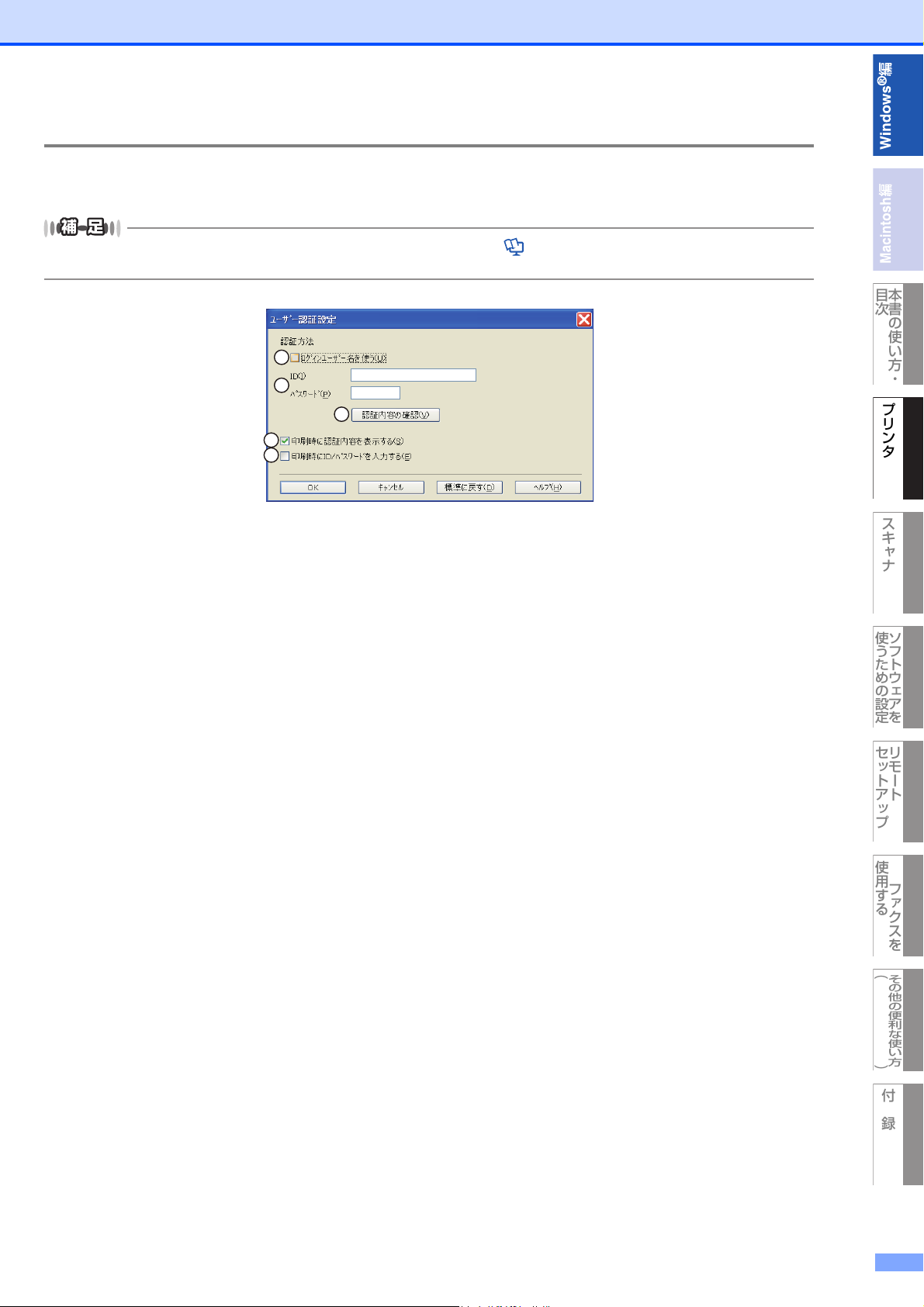
1章 プリンタとして使う
本書の使い方・
目次
プリンタ
スキャナ
ソフトウェアを
使うための設定
リモート
セットアップ
PC
ファクスを
使用する
その他の便利な使い方
︵
ControlCenter2/3
︶
付録
⑧ユーザー認証(MFC-9120CNのみ)
セキュリティ機能ロック2.0によってコンピュータからのプリント(出力)が制限されている場合に、ユーザー認証の設定や制限
状況の確認をすることができます。
セキュリティ機能ロック2.0の設定やユーザー登録の詳しい操作方法は、 画面で見るマニュアル(HTML形式)を参照
してください。
1
2
4
5
3
① ログインユーザー名を使う
コンピュータにログインするために使用しているユーザー名で認証を行います。
② ID、パスワード
セキュリティ機能ロック2.0で登録したID/パスワードで認証を行います。
③ 認証内容の確認
クリックすると現在の制限状況が表示されます。
④ 印刷時に認証内容を表示する
チェックすると印刷開始前に制限状況が表示されます。
⑤ 印刷時に ID /パスワードを入力する
チェックすると印刷開始前にID、パスワードの入力画面が表示されます。
41
Page 43

1章 プリンタとして使う
本書の使い方・
目次
プリンタ
スキャナ
ソフトウェアを
使うための設定
リモート
セットアップ
PC
ファクスを
使用する
その他の便利な使い方
︵
ControlCenter2/3
︶
付録
1
2
P. 29
P. 29
⑨その他特殊機能
●色補正
各カラーの印刷密度は、本製品の設置場所の温度や湿度といった環境により変化します。
本製品に格納されているカラー測定情報を利用してカラー密度を改善し、色補正することができます。
● 印刷結果の改善
印刷時の品質を改善することができます。
①用紙のカールを軽減する
印刷された用紙のカールが大きい場合、「用紙のカールを軽減する」チェックボックスをチェックすることでカールが軽減さ
れる場合があります。
チェックしても改善されない場合は、[基本設定]タブの用紙種類 をより薄いものに変更してください。
②トナーの定着を改善する
印刷された用紙からトナーが剥がれてしまう場合、「トナーの定着を改善する」チェックボックスをチェックすることで改善
される場合があります。
チェックしても改善されない場合は、[基本設定]タブの用紙種類 をより厚いものに変更してください。
42
Page 44

1章 プリンタとして使う
本書の使い方・
目次
プリンタ
スキャナ
ソフトウェアを
使うための設定
リモート
セットアップ
PC
ファクスを
使用する
その他の便利な使い方
︵
ControlCenter2/3
︶
付録
1
2
3
[トレイ設定]タブでの設定項目
トレイ設定タブでは、用紙サイズの情報を設定します。
[トレイ設定]タブを表示する
プリンタドライバの一覧を表示する
• Windows®2000の場合
スタートメニューから[設定]−[プリンタ]を選択します。
• Windows
スタートメニューから[プリンタとFAX]を選択します。
• WindowsVista
スタートメニューから[コントロールパネル]をクリックして開き、[プリンタ]をダブルクリックして開き
ます。
本製品を選択し、[ファイル]−[プロパティ]をクリックする
アイコンを右クリックしたポップアップメニューからも操作できます。
®
XPの場合
®
の場合
[トレイ設定]タブをクリックする
1
①自動検知
プリンタに装着されている用紙サイズ設定情報を取得して、トレイ設定を自動的に行います。同時に、画面には認識された
シリアル番号が表示されます。
自動検知による設定情報の取得は、プリンタドライバが選択している印刷先のポートにプリンタが接続され、かつ双方向
通信が働く状態であることが必要です。
43
Page 45

本書の使い方・
目次
プリンタ
スキャナ
ソフトウェアを
使うための設定
リモート
セットアップ
PC
ファクスを
使用する
その他の便利な使い方
︵
ControlCenter2/3
︶
付録
2章
スキャナとして使う
■ スキャナとして使う前に .................................................................. 45
必要な準備 ..................................................................................................................45
スキャン方法を選ぶ...................................................................................................48
■ 本製品のスキャンボタンからスキャンする .................................... 49
スキャンした原稿をEメールで送る【スキャンtoEメール添付】.......................49
スキャンした原稿をアプリケーションに送る【スキャンtoイメージ】.............50
原稿の文字をテキストデータとしてスキャンする【スキャンtoOCR】...........51
スキャンした原稿を指定したフォルダに保存する【スキャンtoファイル】.....52
スキャンした原稿をFTPサーバに保存する【スキャンtoFTP】
(MFC-9120CNのみ) ............................................................................................53
スキャンした原稿を共有フォルダに保存する
【スキャンtoネットワークファイル】(MFC-9120CNのみ)..........................54
■ アプリケーションからスキャンする................................................ 55
TWAINドライバを使ってスキャンする .................................................................55
WIAドライバを使ってスキャンする
(Windows®XP/WindowsVista®のみ).............................................................59
■Windows®フォトギャラリー、Windows®FAXと
スキャンを使用する場合(WindowsVista
®
のみ).................... 62
Page 46
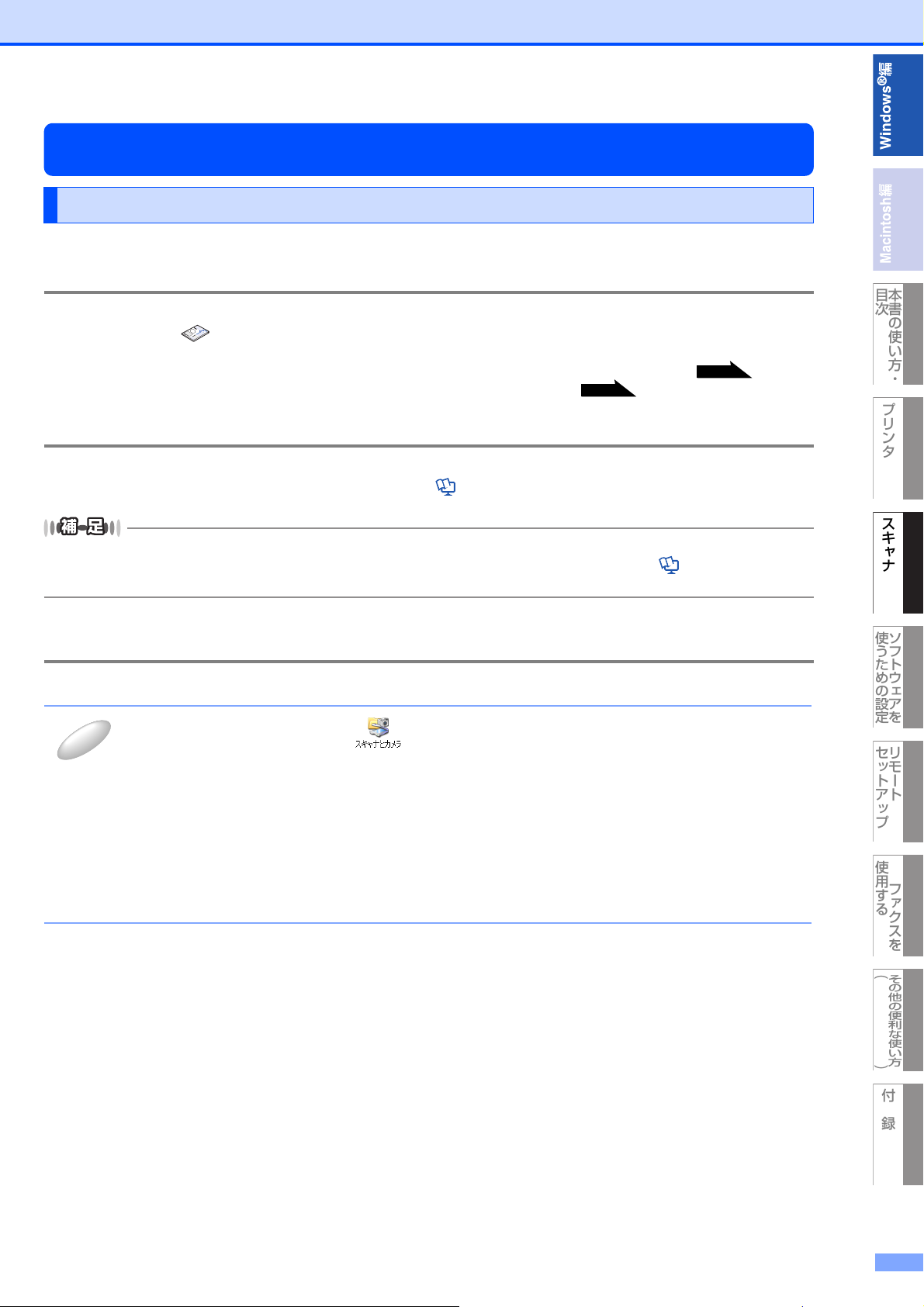
2章 スキャナとして使う
本書の使い方・
目次
プリンタ
スキャナ
ソフトウェアを
使うための設定
リモート
セットアップ
PC
ファクスを
使用する
その他の便利な使い方
︵
ControlCenter2/3
︶
付録
P. 5 4
P. 5 3
1
スキャナとして使う前に
必要な準備
本製品をスキャナとして使用する場合は、以下の準備が必要です。
スキャナドライバをインストールする
付属のCD-ROM に収録されているドライバのインストールが必要です。「かんたん設置ガイド」に従ってインストールして
ください。詳しくは、 かんたん設置ガイドを参照してください。
ただし、以下の場合はドライバのインストールは不要です。
・「スキャンした原稿を共有フォルダに保存する【スキャンtoネットワークファイル】(MFC-9120CNのみ)」
・「スキャンした原稿をFTPサーバに保存する【スキャンtoFTP】(MFC-9120CNのみ)」
ネットワークを設定する
ネットワーク経由で本製品のスキャン機能を使用するには、本製品にTCP/IPの設定が必要です。ネットワークプリンタとし
てお使いいただいていれば設定済みですが、そうでない場合は、 画面で見るマニュアル(HTML形式)を参照してください。
Windows®XP/WindowsVista®で「インターネット接続ファイアウォール」を有効にしていて、ネットワーク経由でス
キャンできないときは、ポート52925と137を開けて通信可能にする必要があります。詳しくは、 画面で見るマニュア
ル(HTML形式)を参照してください。
設定の変更(ドライバがインストール済みの場合)
ドライバがすでにインストールされている場合、以下の手順に従って設定を変更してください。
「スキャナとカメラ」アイコン をダブルクリックする
・ Windows®2000の場合
スタートメニューから[設定]−[コントロールパネル]−[スキャナとカメラ]を選択します。
・ Windows
スタートメニューから[コントロールパネル]−([プリンタとその他のハードウェア])−[スキャナと
カメラ]を選択します。
・ WindowsVista
スタートメニューから[コントロールパネル]をクリックして開き、「ハードウェアとサウンド」から
[スキャナとカメラ]をダブルクリックして開きます。
®
XPの場合
®
の場合
45
Page 47
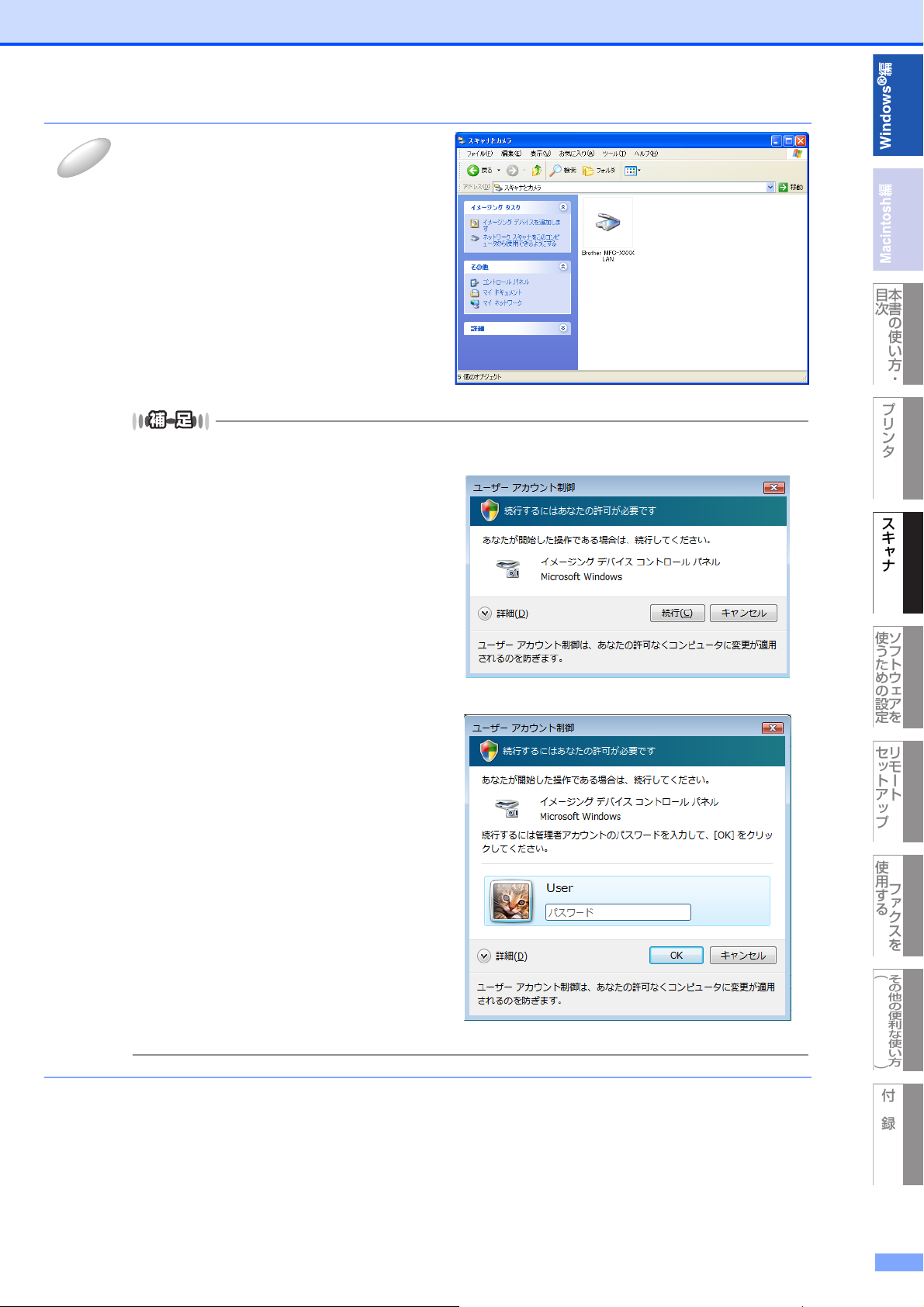
2章 スキャナとして使う
本書の使い方・
目次
プリンタ
スキャナ
ソフトウェアを
使うための設定
リモート
セットアップ
PC
ファクスを
使用する
その他の便利な使い方
︵
ControlCenter2/3
︶
付録
2
スキャナのアイコンを選択し、[ファイル]
−[プロパティ]をクリックする
・ アイコンを右クリックしたポップアップメ
ニューからも操作できます。
・ WindowsVista
ンを選択し、[プロパティ]ボタンをクリック
します。
WindowsVista®の場合、ユーザーアカウント制御画面が表示されます。
●管理者アカウントでログオンしているとき
[続行]をクリックします。
®
の場合は、スキャナのアイコ
●一般ユーザーでログオンしているとき
管理者アカウントのパスワードを入力し、[OK]を ク
リックします。
46
Page 48

2章 スキャナとして使う
本書の使い方・
目次
プリンタ
スキャナ
ソフトウェアを
使うための設定
リモート
セットアップ
PC
ファクスを
使用する
その他の便利な使い方
︵
ControlCenter2/3
︶
付録
3
456
「ネットワーク設定」タブで設定項目を更
新する
・ IPアドレスを変更する場合
本製品の IP アドレスを入力します。
・ 名前を変更する場合
本製品のノード名を「ノード名」欄に入力します。
・ 使用可能な機器一覧から指定して変更する場合
[検索]をクリックし、既存の LAN 内からネット
ワークスキャンが使用できるブラザー製品を検索
後、指定して[OK]をクリックします。
「スキャンキー設定」タブでスキャン画像
を取り込むコンピュータの名を登録する
本製品の「スキャン」ボタンを操作した時にコント
ロールパネル上に表示されるこのコンピュータ名で
す。初期設定は、お使いのコンピュータ名です。
コンピュータ名は、マイコンピュータのプロパティ
画面で確認できます。
他の人からのアクセス制限をしたい場合
は、パスワードを設定する
パスワードを設定しておくと、ネットワークスキャ
ンしたときに本製品側でパスワードを入力しなけれ
ばスキャン画像が送信できなくなります。
[OK]をクリックする
設定が変更されます。
47
Page 49

2章 スキャナとして使う
本書の使い方・
目次
プリンタ
スキャナ
ソフトウェアを
使うための設定
リモート
セットアップ
PC
ファクスを
使用する
その他の便利な使い方
︵
ControlCenter2/3
︶
付録
P. 4 9
P. 5 0
P. 5 5
P. 5 1
P. 5 2
P. 5 3
P. 5 4
スキャン方法を選ぶ
スキャンの目的や操作方法などによって、最適なスキャン方法を選んでください。
やりたいこと 使用する機能またはアプリケーション 詳細 参照先
スキャンしたデータをコンピュータに送信し、
スキャンデータ
を送りたい
スキャンデータ
を編集したい
スキャンデータ
を保存したい
※:MFC-9120CNのみ
スキャンtoEメール添付
スキャンtoイメージ
TWAIN/WIAドライバ対応の
アプリケーション
スキャンtoOCR
スキャンtoファイル
スキャンtoFTP
※
スキャンtoネットワークファイル
※
Eメールの添付としてメールソフトが起動します。
(複数のユーザーに送ることができ、メールのタ
イトルや本文を編集できます。)
スキャンしたデータを指定したアプリケーショ
ンで自動的に取り込み、編集できます。
解像度や色数、明るさ、スキャンの範囲など、
詳細な条件を指定してスキャンできます。
スキャンしたデータをテキストデータとして取
り込み、Word等で編集できます。
スキャンしたデータをコンピュータ上のハード
ディスクに保存します。
スキャンしたデータを指定したFTPサーバに保
存します。
スキャンしたデータを指定したネットワーク上
の共有フォルダに保存します。
48
Page 50

2章 スキャナとして使う
本書の使い方・
目次
プリンタ
スキャナ
ソフトウェアを
使うための設定
リモート
セットアップ
PC
ファクスを
使用する
その他の便利な使い方
︵
ControlCenter2/3
︶
付録
P.109
1
2
3
4
5
6
7
本製品のスキャンボタンからスキャンする
操作パネルの を押してスキャンした原稿データを、コンピュータに送ってさまざまな形で利用します。
[スキャン]ボタンを使ってスキャンするときの設定は、ControlCenter3から変更できます。詳しくは、 を参照して
ください。
スキャンした原稿をEメールで送る【スキャンtoEメール添付】
スキャンした原稿を E メールに添付して取り込むことができます。スキャンした原稿データがコンピュータに届くと、メー
ル送信画面が起動します。
ADF(自動原稿送り装置)または原稿台ガラスに原稿をセットする
を押す
toPC
または を押して「スキャン
または を押して「
しを押す
(ネットワーク接続の場合)
または を押してスキャンした原稿を送信するコンピュータ名を選択する
ここでは、本製品に接続されているコンピュータ名が表示されます。
送信先のコンピュータにパスワードが設定されている場合は、コンピュータ名を選択した後にパスワードを入力し
て を押してください。
を押す
または を押す
原稿のスキャンが開始されます。
E メール:E メール
」を選択し を押す
添付」を選択
㩇㩁㨶㩧VQ2%
'㩜㨺㩣'㩜㨺㩣ઃ
スキャンされた原稿がEメールの添付ファイルとして送信されます。ControlCenter3で設定されているメールソフトが起
動します。
49
Page 51

2章 スキャナとして使う
本書の使い方・
目次
プリンタ
スキャナ
ソフトウェアを
使うための設定
リモート
セットアップ
PC
ファクスを
使用する
その他の便利な使い方
︵
ControlCenter2/3
︶
付録
1
2
3
4
567
P.109
スキャンした原稿をアプリケーションに送る【スキャンtoイメージ】
スキャンした原稿をコンピュータのアプリケーションに直接送ることができます。スキャンした原稿のデータがコンピュー
タに届くと、お使いのグラフィックソフトやワープロソフトが自動的に起動して、コンピュータの画面に表示されます。
ADF(自動原稿送り装置)または原稿台ガラスに原稿をセットする
を押す
または を押して「スキャン
toPC
」を選択し を押す
または を押して「
しを押す
(ネットワーク接続の場合)
または を押してスキャンした原稿を送信するコンピュータ名を選択する
ここでは、本製品に接続されているコンピュータ名が表示されます。
送信先のコンピュータにパスワードが設定されている場合は、コンピュータ名を選択した後にパスワードを入力し
ControlCenter3で設定されているアプリケーションが起動し、画像データが表示されます。詳しくは、 を参照し
てください。
て を押してください。
を押す
または を押す
原稿のスキャンが開始されます。
イメージ:PC
画像表示」を選択
㩇㩁㨶㩧VQ2%
㨼㩜㨺㩆㩨2%↹␜
50
Page 52

2章 スキャナとして使う
本書の使い方・
目次
プリンタ
スキャナ
ソフトウェアを
使うための設定
リモート
セットアップ
PC
ファクスを
使用する
その他の便利な使い方
︵
ControlCenter2/3
︶
付録
1
2
3
4
567
原稿の文字をテキストデータとしてスキャンする【スキャンtoOCR】
原稿が文字テキストであれば、Presto!PageManager を使って自動的に編集可能なテキストファイルに変換することがで
きます。
ADF(自動原稿送り装置)または原稿台ガラスに原稿をセットする
を押す
または を押して「スキャン
toPC
」を選択し を押す
● Presto!PageManagerが起動し、画像データにOCR(光学的手法による文字認識)の処理が行われます。
認識処理後、テキストデータに変換された文書を編集・修正することができます。
●Presto! PageManagerは、スキャンした原稿ファイルをテキストファイルに変換できます。漢字、ひらがな、カタカナ、
アルファベット、アラビア数字および図表の入った原稿を認識できます。変換したファイルは TXT形式、RTF形式、
HTML形式、PDF形式で保存できるので、Microsoft
●「Presto! PageManager」に関する詳細は、ソフトウェアに付属の電子マニュアルを参照してください。なお、テクニ
カルサポートに関する情報は以下のとおりです。
または を押して「
択し を押す
OCR:テキストデータ
変換」を選
㩇㩁㨶㩧VQ2%
1%4㩍㩁㩇㩎㩍㩨㨺㩊ᄌ឵
(ネットワーク接続の場合)
または を押してスキャンした原稿を送信するコンピュータ名を選択する
ここでは、本製品に接続されているコンピュータ名が表示されます。
送信先のコンピュータにパスワードが設定されている場合は、コンピュータ名を選択した後にパスワードを入力し
て を押してください。
を押す
または を押す
原稿のスキャンが開始されます。
®
WordやAdobe®Acrobat®で編集できます。
ニューソフトジャパン株式会社 東京都港区新橋6-21-3
ニューソフトカスタマーサポートセンター
Tel:03-5472-7008、Fax:03-5472-7009
受付時間:10:00〜12:00、13:00〜17:00
(土曜、日曜、祝祭日を除く)
電子メール:support@newsoft.co.jp
ホームページ:http://www.newsoft.co.jp/
51
Page 53

2章 スキャナとして使う
本書の使い方・
目次
プリンタ
スキャナ
ソフトウェアを
使うための設定
リモート
セットアップ
PC
ファクスを
使用する
その他の便利な使い方
︵
ControlCenter2/3
︶
付録
P.109
1
2
3
4
5
6
7
スキャンした原稿を指定したフォルダに保存する【スキャンtoファイル】
スキャンした原稿を、コンピュータの指定したフォルダに保存します。保存の際のファイル形式および保存先フォルダの設
定は、ControlCenter3で行います。詳しくは、 を参照してください。
ADF(自動原稿送り装置)または原稿台ガラスに原稿をセットする
を押す
toPC
または を押して「スキャン
」を選択し を押す
または を押して「
ファイル:フォルダ
保存」を選択
しを押す
(ネットワーク接続の場合)
または を押してスキャンした原稿を送信するコンピュータ名を選択する
ここでは、本製品に接続されているコンピュータ名が表示されます。
送信先のコンピュータにパスワードが設定されている場合は、コンピュータ名を選択した後にパスワードを入力し
て を押してください。
を押す
原稿のスキャンが開始されます。
保存されるファイル形式や保存先フォルダ、ファイル名の初期設定は以下のとおりです。
・ 保存先フォルダ
マイドキュメント\マイピクチャ \
・ ファイル形式
JPG
・ ファイル名
CCFyyyymmdd_xxxxx
:西暦
yyyy
※
mm:月
※
dd:日
xxxxx:通し番号
本製品に接続されているコンピュータの日付が反映されます。
※
または を押す
ControlCenter3\Scan
※
㩇㩁㨶㩧VQ2%
㩖㨱㨼㩣㩖㨵㩣㩊㩨ሽ
52
Page 54

2章 スキャナとして使う
本書の使い方・
目次
プリンタ
スキャナ
ソフトウェアを
使うための設定
リモート
セットアップ
PC
ファクスを
使用する
その他の便利な使い方
︵
ControlCenter2/3
︶
付録
P. 6 7
123
4
P. 6 7
5
6
7
スキャンした原稿をFTPサーバに保存する【スキャンtoFTP】
(MFC-9120CNのみ)
操作パネルの を押してスキャンした原稿データを、FTPサーバに保存します。
ドライバのインストールは不要です。
この機能は、スキャンした原稿を直接インターネットやローカルネットワークに設置されたFTPサーバ上に保存する機能です。
スキャンtoFTP を使用するには、ウェブブラウザであらかじめプロファイルを登録する必要があります。プロファイルを
登録する方法は、 を参照してください。
スキャンした原稿を登録したFTPサーバに送る
スキャンする原稿を ADF(自動原稿送り装置)または原稿台ガラスにセットする
を押す
または
を押す
または を押して送信したい FTP サーバのプロファイル名を選択する
送信先の FTP サーバプロファイルを登録する方法は、 を参照してください。
を押す
保存するファイル形式を「セキュリティ PDF 」に設定した場合は、4 桁のパスワードを入力する必要があります。
または を押す
ディスプレイに「接続中」と表示される
FTP サーバへの接続の完了後、原稿のスキャンが開始されます。
FTPサーバは登録されているが、その登録内容の中でブランク(未設定)になっている項目がある場合は、
操作パネルで設定する必要があります。必要に応じて、液晶ディスプレイの表示にならって設定してくだ
さい。ただし、パスワードが未登録の場合は、パスワードなしのユーザーとしてそのまま送信されます。ま
た、転送先フォルダが未登録の場合は、ログインユーザーのホームディレクトリに送信されます。
を押して「
スキャン to FTP
」を選択し
ًٕߢ
ㆬᛯ1 -
㩇㩁㨶㩧VQ(62
㩘㩨㩊㩧
53
Page 55

2章 スキャナとして使う
本書の使い方・
目次
プリンタ
スキャナ
ソフトウェアを
使うための設定
リモート
セットアップ
PC
ファクスを
使用する
その他の便利な使い方
︵
ControlCenter2/3
︶
付録
P. 6 7
123
4
P. 6 7
5
6
7
スキャンした原稿を共有フォルダに保存する
【スキャンtoネットワークファイル】(MFC-9120CNのみ)
操作パネルの を押してスキャンした原稿データを、ネットワーク上の共有フォルダに保存します。
ドライバのインストールは不要です。
この機能は、スキャンした原稿を直接インターネットやローカルネットワークに設置されたCIFSサーバ上に保存する機能です。
スキャンtoネットワークファイルを使用するには、ウェブブラウザであらかじめプロファイルを登録する必要があります。
プロファイルを登録する方法は、 を参照してください。
スキャンした原稿を登録した共有フォルダに送る
スキャンする原稿を ADF(自動原稿送り装置)または原稿台ガラスにセットする
を押す
または を押して「
」を選択し を押す
ル
または を押して送信したいプロファイルを選択する
送信先の CIFS サーバをプロファイルに登録する方法は、 を参照してください。
を押す
保存するファイル形式を「セキュリティ PDF 」に設定した場合は、4 桁のパスワードを入力する必要があります。
または を押す
ディスプレイに「接続中」と表示される
CIFS サーバへの接続の完了後、原稿のスキャンが開始されます。
プロファイルは登録されているが、その登録内容の中でブランク(未設定)になっている項目がある場合
は、操作パネルで設定する必要があります。必要に応じて、液晶ディスプレイの表示にならって設定して
ください。ただし、パスワードが未登録の場合は、パスワードなしのユーザーとしてそのまま送信されま
す。また、転送先フォルダが未登録の場合は、ログインユーザーのホームディレクトリに送信されます。
スキャン to ネットワークファイ
ًٕߢ
ㆬᛯ1-
㩇㩁㨶㩧VQ㩒㨹㩎㩦㨺㩂㩖㨱㨼㩣
㩘㩨㩊㩧
54
Page 56

2章 スキャナとして使う
本書の使い方・
目次
プリンタ
スキャナ
ソフトウェアを
使うための設定
リモート
セットアップ
PC
ファクスを
使用する
その他の便利な使い方
︵
ControlCenter2/3
︶
付録
1
2
P. 5 6
3
4
アプリケーションからスキャンする
コンピュータ側で、TWAINまたはWIA対応のアプリケーションを操作してスキャンします。
WindowsVista
きます。
®
をお使いの場合は、付属の「Windows®フォトギャラリー」や「Windows®FAXとスキャン」も利用で
TWAINドライバを使ってスキャンする
本製品のドライバは TWAIN に対応しており、TWAIN 対応のアプリケーション(「Presto!PageManager」や「Adobe
Photoshop®」など)で、画像をスキャンできます。ここでは、「Presto!PageManager」でスキャンする場合について説
明します。TWAIN対応の他のアプリケーションからスキャンするときも、手順は同様です。
あらかじめPresto!PageManagerを起動させ、[ファイル]メニューの[ソースの選択]で、接続している本製品のモデ
ル名(「TW-BrotherMFC-9120CN」、「TW-BrotherDCP-9010CN」、「TW-BrotherMFC-9120CNLAN」、「TWBrotherDCP-9010CNLAN」のいずれか)を選んでおきます。また、[ツール]メニューの[スキャンの設定]で、
[TWAINユーザーインターフェースを無効にする]のチェックを外してください。
ADF(自動原稿送り装置)または原稿台ガラスに原稿をセットする
ADF(自動原稿送り装置)を使用する場合、複数の原稿をセットすることでまとめてスキャンすることができま
す。
Presto!PageManager 画面から をクリックする
®
● 操作の詳細については、Presto!PageManagerのヘルプをご覧ください。
●TWAIN とは、スキャナなどの画像入力デバイス用の関数(API)や手続きの集合体です。多くのスキャナやグラフィッ
クソフトウェアがTWAINに対応しています。「WIA(WindowsImageAcquisition)」はWindows®でデジタルカメラ
やスキャナなどからUSBなどを通して画像を取り込むためのものです。WIAはWindows
能なので、古い機種やソフトウェアなどは対応していないことがあります。
TWA I N ダイアログボックスが表示されます。詳しくは、 を参照してください。
必要に応じて TWA IN ダイアログボックスで以下の項目を設定する
・ 解像度
・ 色数
・ 明るさ など
[スキャン開始]ボタンをクリックする
スキャンが終了すると、Presto!PageManagerの表示エリアに、スキャンした原稿がサムネールで表示されま
す。
®
Meから採用された新しい機
55
Page 57

2章 スキャナとして使う
本書の使い方・
目次
プリンタ
スキャナ
ソフトウェアを
使うための設定
リモート
セットアップ
PC
ファクスを
使用する
その他の便利な使い方
︵
ControlCenter2/3
︶
付録
1
2
3
4
5
6
TWAINダイアログボックスでの設定
TWAINダイアログボックスで設定できる項目について、以下に説明します。
① 簡単設定(イメージタイプ)
カラー写真:写真の場合に選択します。(解像度:300×300dpi 色数:1677万色カラー)
ウェブ素材:ホームページに使用する場合に選択します。(解像度:100×100dpi 色数:1677万色カラー)
モノクロ文書:文書の場合に選択します。(解像度:200×200dpi 色数:白黒)
②解像度
プルダウンメニューからスキャンする解像度を選択します。解像度を高くすると必要なメモリーや読取時間が増えますが、ス
キャンされた画像の質は向上します。
選択できる解像度と指定可能な色数の対応は以下のとおりです。
解像度
100×100dpi ○○ ○
150×150dpi ○○ ○
200×200dpi ○○ ○
300×300dpi ○○ ○
400×400dpi ○○ ○
600×600dpi ○○ ○
白黒/グレー/
256階調グレー
256色
カラー
1677万色カラー
1200×1200dpi ○× ○
2400×2400dpi ○× ○
4800×4800dpi ○× ○
9600×9600dpi ○× ○
19200×19200dpi ○× ○
56
Page 58

2章 スキャナとして使う
本書の使い方・
目次
プリンタ
スキャナ
ソフトウェアを
使うための設定
リモート
セットアップ
PC
ファクスを
使用する
その他の便利な使い方
︵
ControlCenter2/3
︶
付録
③色数
白黒
テキストや線画の場合に設定します。
グレ−スケール
写真画像の場合にグレ−、または256階調グレ−に設定します。
カラー
256色カラー、1677万色カラーのいずれかを選択します。
④ ノイズ軽減(1677 万色カラーで解像度 300 × 300dpi、400 × 400dpi、600 × 600dpi
のときのみ)
スキャンしたイメージのノイズを軽減します。スキャンしたイメージにノイズがある場合や、印字の際、縞状のパターンが発
生する場合に使用してください。
⑤ 明るさ/コントラスト(白黒/グレー/ 256 階調グレーのみ)
必要に応じてマウスでつまみを左右にドラッグして、明るさやコントラストを調節してください。
⑥ 原稿サイズ
以下のいずれかのサイズを設定します。
・ A4 210×297mm(8.3×11.7インチ)
・ JISB5 182×257mm(7.2×10.1インチ)
・ レター 215.9×279.4mm(8
・ リーガル 215.9×355.6mm(8
・ A5 148×210mm(5.8×8.3インチ)
・ エクゼクティブ 184.1×266.7mm(71/4×101/2インチ)
・ 名刺 90×60mm(3.5×2.4インチ)
・ ポストカード 101.6×152.4mm(4×6インチ)
・ インデックスカード 127×203.2mm(5×8インチ)
・ L判 89×127mm(3.5×5インチ)
・ 2L判 127×178mm(5×7インチ)
・ ハガキ 100×148mm(3.9×5.8インチ)
・ 往復ハガキ 148×200mm(5.8×7.9インチ)
・ ユーザー定義サイズ
[ユーザー定義サイズ...]を選択した場合は、右の画面が表示されま
す。[幅]と[高さ]を入力します。
1
/2×11インチ)
1
/2×14インチ)
●1677万色カラーは最適な色で画像を作成できますが、作成した画像ファイルのデータ容量は、256色カラーを使用し
た場合の3倍ほどになります。
●ユーザー定義サイズを選択した後でも、スキャンの範囲をさらに調整できます。左マウスボタンを使って、スキャン範
囲の点線をドラッグします。この作業はスキャンするときに画像を切り取るために必要です。
● 名刺をスキャンするには、名刺サイズ(60×90mm)の設定を選択し、原稿台ガラスにセットしてください。
●ワープロアプリケーション、グラフィックアプリケーション上で使用される写真や、その他の画像をスキャンする場合
は、濃度・モード・画質の設定を調整して、どの設定が最適か判断してください。
● 必要以上に解像度を高く設定すると、データ容量も取り込み時間も増大します。適切な解像度を選択してください。
● ユーザー定義サイズは、8.9×8.9mmから215.9×355.6mmまで調整できます。
57
Page 59

2章 スキャナとして使う
本書の使い方・
目次
プリンタ
スキャナ
ソフトウェアを
使うための設定
リモート
セットアップ
PC
ファクスを
使用する
その他の便利な使い方
︵
ControlCenter2/3
︶
付録
1
2
3
4
5
6
プレビューで画像を調整する
プレビューは、低い画質ですばやく画像をスキャンし、確認できる機能です。画像のサムネイルがスキャンエリアに表示さ
れ、どのようにスキャンされるのか確認できます。
ADF(自動原稿送り装置)または原稿台ガラスに原稿をセットする
[プレビュー開始]ボタンをクリックする
原稿がコンピュータにスキャンされると TWAIN ダイアログボックスのスキャンエリアに表示されます。
ADF(自動原稿送り装置)をお使いの場合は、[プレビュー開始]ボタンをクリックした時点で原稿を排
出してしまうため、再度セットしてから[スキャン開始]ボタンをクリックする必要があります。
スキャンされた原稿の一部分を切り取るには、左マウスボタンを使ってスキャンエリアの点
線の側面か端をドラッグする
点線を調整してスキャンしたい部分を囲みます。
必要に応じて TWAIN ダイアログボックスの解像度、色数、明るさの設定を調整する
[プレビュー開始]ボタンを使用して画像をプレビューし、画像の不要部分を切り取ります。プレビューのとおりでよけれ
ば、スキャナ画面から[スキャン開始]ボタンをクリックして画像をスキャンします。
[スキャン開始]ボタンをクリックする
選択された範囲だけが Presto!PageManager 画面に表示されます。
Presto!PageManager 画面上で画像を調整する
スキャン範囲
58
Page 60
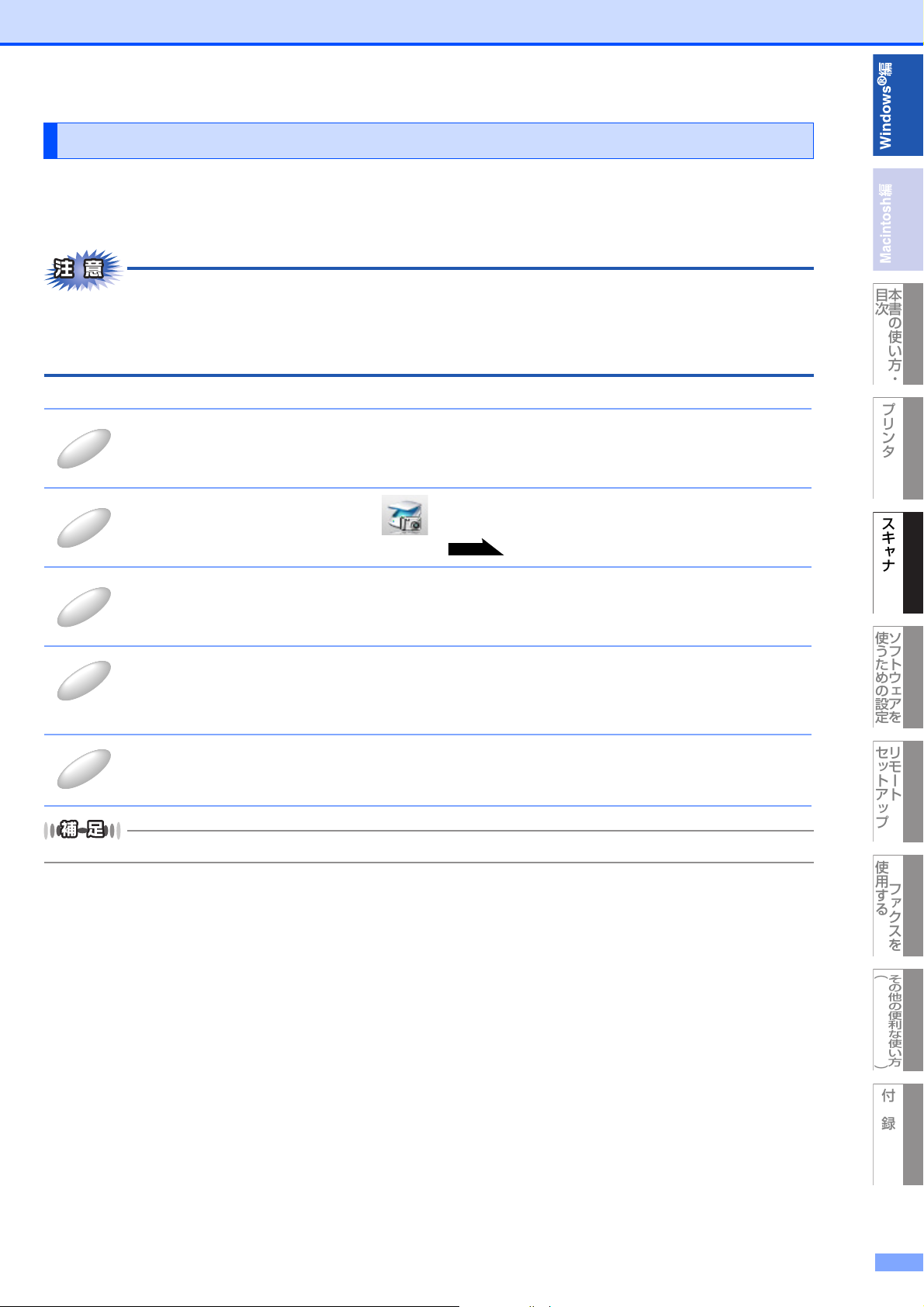
2章 スキャナとして使う
本書の使い方・
目次
プリンタ
スキャナ
ソフトウェアを
使うための設定
リモート
セットアップ
PC
ファクスを
使用する
その他の便利な使い方
︵
ControlCenter2/3
︶
付録
1
2
P. 6 0
3
4
5
WIAドライバを使ってスキャンする(Windows®XP/WindowsVista®のみ)
本製品のドライバはWIAに対応しており、WIA対応のアプリケーション(「Presto!PageManager」や「Adobe®Photoshop®」
など)で、画像を直接スキャンできます。
原稿台ガラスに原稿をセットしてスキャンするときは、以下の手順で操作します。ここでは、「Presto!PageManager」で
スキャンする場合について説明します。
あらかじめPresto!PageManagerを起動させ、[ファイル]メニューの[ソースの選択]で、接続している本製品のモデ
ル名(「WIA-BrotherMFC-9120CN」、「WIA-BrotherDCP-9010CN」、「WIA-BrotherMFC-9120CNLAN」、「WIABrotherDCP-9010CNLAN」のいずれか)を選んでおきます。また、[ツール]メニューの[スキャンの設定]で、
[TWAINユーザーインターフェースを無効にする]のチェックを外してください。
ADF(自動原稿送り装置)または原稿台ガラスに原稿をセットする
ADF(自動原稿送り装置)を使用する場合、複数の原稿をセットすることでまとめてスキャンすることができま
す。
Presto!PageManager 画面から をクリックする
WIA ダイアログボックスが表示されます。詳しくは、 を参照してください。
給紙方法を選択する
[フラットベット]を選択した後、「プレビュー」機能を利用してスキャンする範囲を調整することができます。
必要に応じて WIA ダイアログボックスで以下の項目を設定する
・ 解像度
・ 明るさ
・ 画像の種類 など
操作の詳細については、Presto!PageManagerのヘルプをご覧ください。
[スキャン]ボタンをクリックする
スキャンが終了したら[キャンセル]ボタンをクリックして Presto!PageManager 画面に戻ります。
59
Page 61
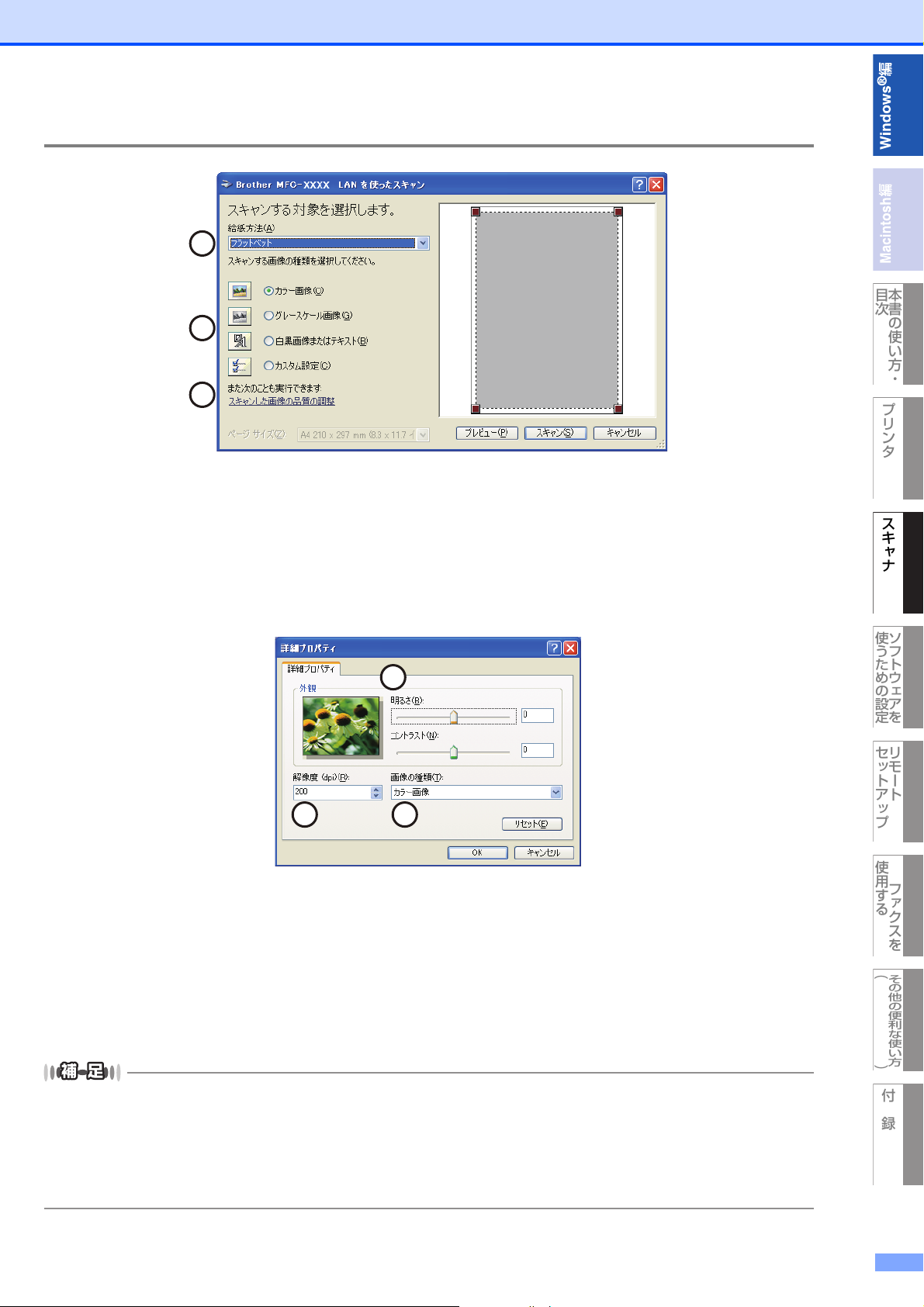
2章 スキャナとして使う
本書の使い方・
目次
プリンタ
スキャナ
ソフトウェアを
使うための設定
リモート
セットアップ
PC
ファクスを
使用する
その他の便利な使い方
︵
ControlCenter2/3
︶
付録
1
2
3
WIAダイアログボックスでの設定
① 給紙方法
[フラットベット]は原稿台ガラスからスキャンするとき、[ドキュメントフィーダ]は ADF(自動原稿送り装置)からスキャ
ンするときに選択します。
② 画像の種類
スキャンする画像の種類を選択します。
③ スキャンした原稿の品質の調整
ここをクリックすると、[詳細プロパティ]ウィンドウが表示されます。
④ 明るさ / コントラスト
必要に応じてマウスでつまみを左右にドラッグして、明るさやコントラストを調節してください。
⑤解像度
解像度を選択します。解像度を高くすると必要なメモリーや読取時間は増えますが、画質は向上します。
[100][150][200][300][400][600][1200]の中から選択します。
⑥ 画像の種類
[カラー画像][グレースケール画像][白黒画像またはテキスト]の中から選択します。
●Windows®XP/WindowsVista®で、2400/4800/9600/19200dpiの解像度を有効にするときは、「ScannerUtility」
を使って設定を変更します。(元に戻すこともできます。)「ScannerUtility」は以下の方法で起動します。
①[スタート]メニューから[すべてのプログラム(プログラム)]ー[Brother]ー[(モデル名)]ー[スキャナ設
定]ー[ScannerUtility]の順に選択します。
「ScannerUtility」が起動します。
※アプリケーションによっては、1200dpi以上の解像度でのスキャンに対応していないことがあります。
4
5 6
60
Page 62

2章 スキャナとして使う
本書の使い方・
目次
プリンタ
スキャナ
ソフトウェアを
使うための設定
リモート
セットアップ
PC
ファクスを
使用する
その他の便利な使い方
︵
ControlCenter2/3
︶
付録
1
2
5
4
3 6
1
2
3
4
5
6
P. 6 0
7
● プレビューで画像を調整する
プレビューは、低い画質ですばやく画像をスキャンし、確認できる機能です。画像のサムネイルがスキャンエリアに表示され、
どのようにスキャンされるのか確認できます。
原稿の表側を下にして、原稿台ガラスに置く
[給紙方法]のプルダウンメニューから[フラットベット](①)を選択する
画像の種類を選択する(②)
[プレビュー]ボタン(③)をクリックする
原稿全体がスキャンされ、スキャンエリア(④)に表示されます。
(④)のウィンドウにてマウスの左ボタンを押しながらマウスをドラッグし、取り込みたい
部分を指定する
詳細設定が必要な場合は、[スキャンした画像品質の調整](⑤)をクリックする
詳細プロパティ画面が表示され、「明るさ」「コントラスト」「解像度」「画像の種類」が選択できます。設定が終
了したら[OK]を押します。詳細プロパティ画面については、 の③を参照してください。
[スキャン]ボタン(⑥)を押す
選択された部分だけが取り込まれ、Presto!PageManager 画面(あるいはアプリケーションソフトの画面)に
表示されます。
61
Page 63

2章 スキャナとして使う
本書の使い方・
目次
プリンタ
スキャナ
ソフトウェアを
使うための設定
リモート
セットアップ
PC
ファクスを
使用する
その他の便利な使い方
︵
ControlCenter2/3
︶
付録
1
2
3
4
5
6
7
P. 6 0
8
9
Windows®フォトギャラリー、Windows®FAXと
®
スキャンを使用する場合(WindowsVista
WindowsVista®をお使いの場合、付属の「Windows®フォトギャラリー」や「Windows®FAXとスキャン」で、画像を
直接スキャンできます。
ADF(自動原稿送り装置)または原稿台ガラスに原稿をセットする
ADF(自動原稿送り装置)を使用する場合、複数の原稿をセットすることでまとめてスキャンすることができま
す。
スキャナとして、本製品を選ぶ
®
● Windows
[ファイル]メニューから[カメラまたはスキャナからの読み込み]を選択し、接続している本製品のモデル
名(BrotherMFC-9120)または(BrotherDCP-9010)を選ぶ
● Windows®FAX とスキャンの場合
[ファイル]メニューから[新規作成]-[スキャン]を選択し、接続している本製品のモデル名(Brother
MFC-9120)または(BrotherDCP-9010)を選ぶ
フォトギャラリーの場合
のみ)
[読み込み]をクリックする
[新しいスキャン]ダイアログボックスが表示されます。
[スキャナの種類]で「フィーダ」(ADF)または「フラットベット」(原稿台ガラス)を選
択する
・「フィーダ」を選んだ場合は、手順7に進んでください。
・「フラットベット」を選んだ場合は、いったん画像を確認する(プレスキャン)ことができます。手順5
に進んでください。プレスキャンなしでそのままスキャンするときは、手順7に進んでください。
[プレビュー]をクリックする
低解像度で原稿がスキャンされ、プレビュー画像が表示されます。
スキャンする範囲を調節する
マウスの左ボタンで点線の側面または端をドラッグします。
スキャンする画像の種類や品質の項目を設定する
WIA ダイアログボックスの設定については、 を参照してください。(Windows®FAX とスキャンを使用
のとき)
[スキャン]をクリックする
画像がスキャンされ、起動している「Windows®フォトギャラリー」または「Windows®FAX とスキャン」に
画像が表示されます。
画像を保存する
操作の詳細については、「Windows®フォトギャラリー」または「Windows®FAX とスキャン」のヘルプを参
照してください。
62
Page 64

本書の使い方・
目次
プリンタスキャナ
ソフトウェアを
使うための設定
リモート
セットアップ
PC
ファクスを
使用する
その他の便利な使い方
︵
ControlCenter2/3
︶
付録
3章
ソフトウェアを使うための設定
(MFC-9120CNのみ)
■ 操作パネルからのスキャン設定 .......................................................64
ファイルサイズを設定する .......................................................................................64
スキャンtoFTPの初期設定を変更する.................................................................65
スキャンtoネットワークファイルの初期設定を変更する..................................66
■ FTP/ネットワークファイルの保存先を登録する......................... 67
Page 65

本書の使い方・
目次
プリンタスキャナ
ソフトウェアを
使うための設定
リモート
セットアップ
PC
ファクスを
使用する
その他の便利な使い方
︵
ControlCenter2/3
︶
付録
3章 ソフトウェアを使うための設定(MFC-9120CNのみ)
1
2
345
6
操作パネルからのスキャン設定
解像度を変えることなく、ファイルサイズを変更して原稿をスキャンすることができます。また、スキャンtoFTP、スキャ
ンtoネットワークファイルでは、解像度とファイル形式の初期設定を変更できます。
ファイルサイズを設定する
を押す
または で選択して で決定することも可能です。
[小]、[中]、[大]から選択できます。
または でカラーまたはグレーを選択する
を押す
または でファイルサイズを選択する
お買い上げ時は[中]に設定されています。
を押す
を押す
64
Page 66

本書の使い方・
目次
プリンタスキャナ
ソフトウェアを
使うための設定
リモート
セットアップ
PC
ファクスを
使用する
その他の便利な使い方
︵
ControlCenter2/3
︶
付録
3章 ソフトウェアを使うための設定(MFC-9120CNのみ)
1
2
345
6
スキャンtoFTPの初期設定を変更する
を押す
または で選択して で決定することも可能です。
または を押してカラー / グレー / モノクロと解像度を選択する
下記の中から選択してください。
カラー
カラー
カラー
カラー
グレー
グレー
グレー
モノクロ
モノクロ
100 dpi
200 dpi
300 dpi
600 dpi
100 dpi
200 dpi
300 dpi
200 dpi
200×100dpi
•
•
•
•
•
•
•
•
•
を押す
または を押して画像の形式を選択する
• カラー /グレーを選択した場合は、[
• モノクロを選択した場合は、[
PDF
PDF
]、[
]、[
セキュリティ PDF
セキュリティ PDF
]、[
TIFF
]、[
JPEG
]、[
]を選択できます。
XPS
]を選択できます。
を押す
を押す
65
Page 67

本書の使い方・
目次
プリンタスキャナ
ソフトウェアを
使うための設定
リモート
セットアップ
PC
ファクスを
使用する
その他の便利な使い方
︵
ControlCenter2/3
︶
付録
3章 ソフトウェアを使うための設定(MFC-9120CNのみ)
123
4
5
6
スキャンtoネットワークファイルの初期設定を変更する
を押す
または で選択して で決定することも可能です。
または を押してカラー / グレー / モノクロと解像度を選択する
下記の中から選択してください。
•
カラー
100 dpi
•
カラー
200 dpi
•
カラー
300 dpi
•
カラー
600 dpi
•
グレー
•
•
•
•
グレー
グレー
モノクロ
モノクロ
100 dpi
200 dpi
300 dpi
200 dpi
200×100dpi
を押す
または を押して画像の形式を選択する
• カラー /グレーを選択した場合は、[
• モノクロを選択した場合は、[
PDF
PDF
]、[
]、[
セキュリティ PDF
セキュリティ PDF
]、[
TIFF
]、[
JPEG
]、[
]を選択できます。
XPS
]を選択できます。
を押す
を押す
66
Page 68

本書の使い方・
目次
プリンタスキャナ
ソフトウェアを
使うための設定
リモート
セットアップ
PC
ファクスを
使用する
その他の便利な使い方
︵
ControlCenter2/3
︶
付録
3章 ソフトウェアを使うための設定(MFC-9120CNのみ)
1
234
FTP/ネットワークファイルの保存先を登録する
本製品でスキャンした原稿をFTPサーバやネットワーク上の共有フォルダに保存する際の送信先を、プロファイルとして10
件まで登録することができます。
各項目には、以下の文字数が入力できます。
• プロファイル名......................................15字以内
• ホストアドレス(ドメイン名).............60字以内
• ユーザ名 .................................................32字以内
• パスワード..............................................32字以内
• 送信先フォルダ......................................60字以内
ウェブブラウザのアドレス入力欄に、http://XXXXX/ を入力する
• XXXXXは本製品のIPアドレスです。
• IPアドレスはネットワーク設定リストで確認することができます。ネットワーク設定リストの印刷方法については
ユーザーズガイド基本編「レポート・リスト」を参照してください。
「管理者設定」をクリックする
[ユーザー名]と[パスワード]を入力し、[OK]をクリックする
お買い上げ時のユーザー名はadminで、パスワードはaccessに設定されています。
必要に応じて設定を変更する
67
Page 69

本書の使い方・
目次
プリンタスキャナ
ソフトウェアを
使うための設定
リモート
セットアップ
PC
ファクスを
使用する
その他の便利な使い方
︵
ControlCenter2/3
︶
付録
3章 ソフトウェアを使うための設定(MFC-9120CNのみ)
設定を変更する
本製品のウェブページから[管理者設定]-[FTP/ネットワークファイル スキャン設定 ] をクリックすると以下の画面が表
示され、【スキャンtoFTP】または【スキャンtoネットワークファイル】の設定を変更することができます。
また、15文字以内で2種類のオリジナルファイル名を登録することができます。
お買い上げ時のプロファイルは、すべて「FTP」に設定されています。【スキャンtoネットワークファイル】のプロファ
イルを設定する場合は、上記画面の[ネットワーク]にチェックをしてから該当のプロファイルを設定してください。
68
Page 70

本書の使い方・
目次
プリンタスキャナ
ソフトウェアを
使うための設定
リモート
セットアップ
PC
ファクスを
使用する
その他の便利な使い方
︵
ControlCenter2/3
︶
付録
3章 ソフトウェアを使うための設定(MFC-9120CNのみ)
P. 6 8
【スキャンtoFTP】の場合 【スキャンtoネットワークファイル】の場合
プロファイルを設定する
本製品のウェブページから[管理者設定]-[FTP/ネットワークファイル スキャンプロファイル ] をクリックすると以下の
画面が表示され、【スキャンtoFTP】または【スキャンtoネットワークファイル】のプロファイルを設定することができます。
お買い上げ時のプロファイルは、すべて「FTP」に設定されています。【スキャンtoネットワークファイル】のプロファ
イルを設定する場合は、事前に[FTP/ネットワークファイル スキャン設定]画面で[ネットワーク]にチェックをする
必要があります。詳しくは、 を参照してください。
[プロファイル名]をクリックすると以下の画面が表示されます。必要に応じて設定してください。
69
Page 71

本書の使い方・
目次
プリンタスキャナ
ソフトウェアを
使うための設定
リモート
セットアップ
PC
ファクスを
使用する
その他の便利な使い方
︵
ControlCenter2/3
︶
付録
3章 ソフトウェアを使うための設定(MFC-9120CNのみ)
1
2
3
4
56789
10
プロファイル名を入力する
入力したプロファイル名が本製品の液晶ディスプレイに表示されます。
「サーバアドレス」にサーバのドメイン名を入力する
ドメイン名、(例:ftp.example.com)または IP アドレス(例:192.23.56.189)で入力します。
【スキャンtoFTP】の場合のみ
サーバにログインするためのユーザ名を入力する
【スキャンtoFTP】の場合のみ
サーバに
ログインするためのパスワードを入力する
スキャンした原稿の転送先フォルダを入力する
転送先フォルダのパスを入力します。(例:brother/abc/)
[ファイル名]から、画像を保存するファイル名を選択する
ファイル名は、あらかじめ用意されている 7 種類か、オリジナル 2 種類から選びます。オリジナルファイル名の
登録方法は、次の「オリジナルファイル名を登録する」を参照してください。
スキャンした原稿のファイル名には、選択したファイル名+スキャナのカウンタ(6 文字)+拡張子が付きます
(例:Mitsumori098765.pdf)。
[画質]から解像度とカラー / グレー / モノクロを選択する
下記の中から選択してください。
カラー
カラー
カラー
カラー
グレー
グレー
グレー
モノクロ
モノクロ
100 dpi
200 dpi
300 dpi
600 dpi
100 dpi
200 dpi
300 dpi
200 dpi
200×100dpi
•
•
•
•
•
•
•
•
•
必要に応じて[ファイルタイプ]から画像の形式を選択する
• カラー /グレーを選択した場合は、[
• モノクロを選択した場合は、[
PDF
PDF
]、[
]、[
セキュリティ PDF
セキュリティ PDF
]、[
TIFF
]、[
JPEG
]、[
]を選択できます。
XPS
]を選択できます。
【スキャンtoFTP】の場合
必要に応じて、パッシブモードとポート番号を設定する
ほとんどの場合は、設定の変更は必要ありませんが、FTP サーバの設定を御確認ください。
【スキャンtoネットワークファイル】の場合
必要に応じて、パスワード認証を設定する
[OK]をクリックする
設定した内容で、プロファイルが登録されます。
70
Page 72

本書の使い方・
目次
プリンタスキャナ
ソフトウェアを
使うための設定
リモート
セットアップ
PC
ファクスを
使用する
その他の便利な使い方
︵
ControlCenter2/3
︶
付録
4章
リモートセットアップ
(MFC-9120CNのみ)
■ リモートセットアップについて .......................................................72
リモートセットアップを起動する............................................................................72
■ リモートセットアップ設定内容 .......................................................73
ボタンの説明 ..............................................................................................................73
設定できる項目 ..........................................................................................................74
電話帳を登録する.......................................................................................................77
Page 73

4章 リモートセットアップ(MFC-9120CNのみ)
本書の使い方・
目次
プリンタスキャナ
ソフトウェアを
使うための設定
リモート
セットアップ
PC
ファクスを
使用する
その他の便利な使い方
︵
ControlCenter2/3
︶
付録
リモートセットアップについて
通常、本製品に対する機能設定は操作パネル上のナビゲーションボタンとダイヤルボタンで行いますが、リモートセットアッ
プを使用すると、本製品に対する機能設定をコンピュータで簡単に行うことができます。
Windows®XPServicePack2以降/WindowsVista®で「インターネット接続ファイアウォール」を有効にしていて、リ
モートセットアップが使用できないときは、ポート137を開けて通信可能にする必要があります。詳しくは
るマニュアル(HTML形式)を参照してください。
リモートセットアップを起動する
リモートセットアップを起動するには、[スタート]メニューから、[すべてのプログラム(プログラム)]−[Brother]−
[(モデル名)]−[リモートセットアップ]の順に選択します。
ネットワーク接続時は、パスワードを入力する必要があります(初期設定はaccessです)。
、
画面で見
リモートセットアップを起動すると、画面の左側に、機能の分類が表示されます。この分類は、機能一覧のメインメニュー
に対応しています。詳しくは、 ユーザーズガイド基本編「付録 機能一覧」を参照してください。
機能の分類をクリックすると、画面の右側に設定可能な項目が表示されますので、必要に応じて、データを入力したりプル
ダウンメニューから選択することができます。
起動した直後は、本製品に設定されている内容が自動的にコンピュータにダウンロードされ、画面上に表示されます。
● 本製品に設定されている内容のダウンロードには、数分間かかることがあります。
● リモートセットアップを使用するには、お使いのコンピュータに Brother ドライバ & ソフトウェアをインストールする
必要があります。インストールのしかたについては、 かんたん設置ガイドを参照してください。
● リモートセットアップで設定した内容は、次に変更するまで有効です。
●PCファクス受信ソフトウェアが起動しているとリモートセットアップは使用できません。
●ウイルスバスター ™ などのセキュリティ保護機能を持つソフトウェアが起動している場合、リモートセットアップ機
能が使用できないことがあります。リアルタイム検索機能を「OFF」にするかセキュリティ保護機能を一時的に停止す
ると使用できるようになることがあります。操作のしかたはお使いのセキュリティ保護ソフトウェアの説明書をご覧く
ださい。
72
Page 74

4章 リモートセットアップ(MFC-9120CNのみ)
本書の使い方・
目次
プリンタスキャナ
ソフトウェアを
使うための設定
リモート
セットアップ
PC
ファクスを
使用する
その他の便利な使い方
︵
ControlCenter2/3
︶
付録
1 2 3 4 5 6
リモートセットアップ設定内容
ボタンの説明
リモートセットアップの画面のボタンについて説明します。
① エクスポート
現在の設定内容をファイルに保存します。
② インポート
ファイルに保存されている設定内容を読み込みます。
③印刷
「電話帳」を表示しているときには、「電話帳リスト」を印刷します。その他の設定を表示しているときには、「設定内容リスト」
を印刷します。( ユーザーズガイド基本編「レポート・リスト」と同じリストを印刷します)ただし、本製品に送信され
るまで印刷できないため、[適用]をクリックして新しいデータを送信してから、[印刷]をクリックしてください。
④OK
設定した内容を本製品に送信するとともに、リモートセットアップを終了します。送信の際に、エラーメッセージが表示され
た場合は、正しいデータを再度入力して、[OK]をクリックします。
⑤ キャンセル
設定した内容を本製品に送信しないで、リモートセットアップを終了します。
⑥適用
設定した内容を本製品に送信しますが、リモートセットアップは終了しません。
73
Page 75

4章 リモートセットアップ(MFC-9120CNのみ)
本書の使い方・
目次
プリンタスキャナ
ソフトウェアを
使うための設定
リモート
セットアップ
PC
ファクスを
使用する
その他の便利な使い方
︵
ControlCenter2/3
︶
付録
設定できる項目
リモートセットアップで設定できる項目の一覧を以下に示します。
分類 中分類 項目 設定の可否
基本設定
ファクス
モードタイマー
記録紙設定 記録紙
音量
エネモード トナー節約モード
省
画面
のコントラスト
セキュリティ セキュリティ
原稿読み取り設定 原稿台
受信設定 呼出回数 ○
送信設定
電話帳登録
レポート
設定 送信結果
応用機能
ダイヤル
制限機能 直接入力 ○
−○
記録紙
タイプ
サイズ
○
○
着信音量 ○
ボタン
確認音量 ○
スピーカー
音量 ○
○
スリープモード
○
−×
機能
セキュリティ
設定
スキャンサイズ
ファイルサイズ
ロック2.0
ロック
×
×
○
○
再呼出回数 ○
親切受信 ○
リモート
受信 ○
自動縮小 ○
印刷濃度 ○
ポーリング
受信 ×
受信
スタンプ
○
原稿濃度 ×
ファクス
画質 ○
タイマー
送信 ×
とりまとめ
送信 ○
リアルタイム
ポーリング
送信 ○
送信 ×
送付書 ○
送付書
コメント
海外送信
電話帳/
モード
ワンタッチ
○
×
○
電話帳/短縮 ○
電話帳/
グループ
レポート
○
○
通信管理間隔 ○
転送/
メモリー
受信
※1
○
暗証番号 ○
ファクス
出力 ×
ワンタッチダイヤル
○
74
Page 76

4章 リモートセットアップ(MFC-9120CNのみ)
本書の使い方・
目次
プリンタスキャナ
ソフトウェアを
使うための設定
リモート
セットアップ
PC
ファクスを
使用する
その他の便利な使い方
︵
ControlCenter2/3
︶
付録
分類 中分類 項目 設定の可否
ファクス ダイヤル
制限機能 短縮
通信待ち確認 −×
その
他 安心通信
コピー コピー
画質 −○
明
るさ
コントラスト
カラー
調整
プリンタ プリンタオプション フォントリスト
印刷
カラー
プリンタリセット
色補正
自動色ずれ補正 色ずれ補正実施 ×
手動色
ずれ
ドラムクリーニング
ネットワーク
TCP/IP設定 IP取得方法 ○
イーサネット
スキャン
toFTP −○
スキャン
to
タイムゾーン
製品情報
ネットワーク設定リセット
シリアル
No. −×
印刷枚数表示
消耗品寿命
補正 色
ネットワークファイル
ダイヤル
モード
ナンバーディスプレイ
○
×
×
−○
−○
レッド
グリーン
ブルー
○
○
○
×
プリンタ
設定 ×
テストプリント
×
−○
−×
−×
補正頻度 ○
ずれチャート
印刷 ×
補正値入力 ×
−×
IP
アドレス
サブネットマスク
ゲートウェイ
ノード
名○
○
○
○
WINS設定 ○
WINS
サーバ プライマリ
DNS
サーバ プライマリ
セカンダリ
セカンダリ
○
○
○
○
APIPA ○
IPv6 ○
−○
−○
−○
−×
−×
ドラム
寿命 ×
ベルト
寿命 ×
PF
キット
寿命 ×
ヒーター
寿命 ×
75
Page 77

4章 リモートセットアップ(MFC-9120CNのみ)
本書の使い方・
目次
プリンタスキャナ
ソフトウェアを
使うための設定
リモート
セットアップ
PC
ファクスを
使用する
その他の便利な使い方
︵
ControlCenter2/3
︶
付録
分類 中分類 項目 設定の可否
製品情報 消耗品
※3
サービス
初期設定 受信
データ
時計
転送
モード
セット
リセット
※2
発信元登録
回線種別設定 −○
ダイヤルトーン
設定 −○
特別回線対応
ナンバープレフィックス
※1: ファクス転送かPCファクス受信が選択されている場合。
※
2: 本製品がエラー状態の時だけ表示されます。
※
3: 消耗品の寿命になった時のみ表示されます。
リセット
表示言語 −×
−×
ファクス
転送 ×
レポート
転送 ×
−○
−○
−○
−×
−○
機能設定 ×
ネットワーク
電話帳&
ファクス
×
×
全設定 ×
各項目の内容と選択項目については、 ユーザーズガイド基本編「付録 機能一覧」を参照してください。
76
Page 78

4章 リモートセットアップ(MFC-9120CNのみ)
本書の使い方・
目次
プリンタスキャナ
ソフトウェアを
使うための設定
リモート
セットアップ
PC
ファクスを
使用する
その他の便利な使い方
︵
ControlCenter2/3
︶
付録
1
2
3
4
5
6
7
電話帳を登録する
リモートセットアップの操作の例として、電話帳を登録する場合について説明します。
画面の左側の機能分類から「電話帳登録」をクリックすると、次の画面が表示されます。
この画面で、電話番号と相手先名称を登録することができます。
• ワンタッチダイヤル: 最大8件(01〜08)
• 短縮ダイヤル:最大200件(001〜200)
電話番号は20桁まで登録できます(カッコは使用できません)。
また、相手先名称は10桁(漢字入力の場合)まで入力できます。
● 電話帳に短縮ダイヤルを登録する
相手先の電話番号、ファクス番号と名称を、3桁の短縮番号(最大200件)に登録します。
左側から「電話帳登録」を選ぶ
登録する短縮番号の行にある「ファクス / 電話番号」をダブルクリックし、電話番号、ファ
クス番号を入力する
種別を選ぶ
「ヨミガナ」をダブルクリックし、ヨミガナを入力する
「相手先名称」をダブルクリックし、相手先の名前を入力する
漢字で登録 / 修正することができます。
グループダイヤルに登録する場合は、登録先のグループ番号のチェックボックスを ON にす
る
例)グループ 3 に登録する場合は、「G3」を ON にします。
[OK]をクリックする
設定した内容が本製品に送信され、リモートセットアップが終了します。
77
Page 79

4章 リモートセットアップ(MFC-9120CNのみ)
本書の使い方・
目次
プリンタスキャナ
ソフトウェアを
使うための設定
リモート
セットアップ
PC
ファクスを
使用する
その他の便利な使い方
︵
ControlCenter2/3
︶
付録
1
2
3
4
512
3
4
5
678
● 電話帳にグループダイヤルを登録する
複数の送信先をグループとして指定しておくと、一度の操作でグループに登録された相手先にファクスを送ることができます。
20グループまで登録できます。
左側から「電話帳登録」を選ぶ
電話帳の画面が表示されます。
種別でグループを選ぶ
グループ番号は「1 〜 20」から選びます。
例)ここでは「グループ 2」を選びます。
● 電話帳を複数の本製品で共有する
登録した電話帳を、複数の本製品で共有することができます。これには、電話帳のエクスポートとインポートを利用します。
「相手先名称」にグループ名を入力する
グループに登録するメンバーのグループ番号のチェックボックスを ON にする
例)グループ 2 に登録する場合は、「G2」を ON にします。
[OK]をクリックする
設定した内容が本製品に送信され、リモートセットアップが終了します。
共有したい電話帳がある本製品にコンピュータを接続し、リモートセットアップを起動する
左側から「電話帳登録」を選ぶ
電話帳の画面が表示されます。
[エクスポート]をクリックする
[電話帳のみ]が選択されていることを確認し、[ 開始 ] をクリックする
その他の設定もすべて複写したい場合は、[ 全設定(電話帳含む)] を選択します。
ファイル名を入力し、[保存]をクリックする
同じコンピュータを、電話帳を複写したい本製品に接続し、リモートセットアップを起動す
る
[インポート]をクリックする
[電話帳のみ]が選択されていることを確認し、[ 開始 ] をクリックする
その他の設定もすべて複写したい場合は、[ 全設定(電話帳含む)] を選択します。
78
Page 80

4章 リモートセットアップ(MFC-9120CNのみ)
本書の使い方・
目次
プリンタスキャナ
ソフトウェアを
使うための設定
リモート
セットアップ
PC
ファクスを
使用する
その他の便利な使い方
︵
ControlCenter2/3
︶
付録
9
10
複写したい電話帳のファイルを選択し、[開く]をクリックする
電話帳データがインポートされ、リモートセットアップの起動画面が表示されます。
「電話帳」には、青いマークが表示されています。
[適用]または[OK]をクリックする
電話帳データが複写先の本製品の電話帳データに上書きされ、新しい電話帳に置き換わります。数分かかること
があります。
79
Page 81

本書の使い方・
目次
プリンタスキャナ
ソフトウェアを
使うための設定
リモート
セットアップ
PC
ファクスを
使用する
その他の便利な使い方
︵
ControlCenter2/3
︶
付録
5章
PCファクス
(
MFC-9120CNのみ
■ PCファクスを使用する前に ............................................................ 81
個人情報を登録する...................................................................................................81
送信の設定をする.......................................................................................................82
アドレス帳を設定する...............................................................................................83
■ コンピュータからファクスを送る[PCファクス送信]................. 84
ファクススタイルで送る...........................................................................................84
シンプルスタイルで送る...........................................................................................85
■ PCファクスアドレス帳を利用する .................................................87
PCファクスアドレス帳に相手先を登録する..........................................................87
グループダイヤルに相手先を登録する....................................................................88
アドレス帳の相手先またはグループ情報を修正する.............................................89
アドレス帳の相手先またはグループを削除する ....................................................90
ワンタッチダイヤルに相手先を登録する................................................................91
登録した相手先をワンタッチダイヤルから削除する.............................................92
アドレス帳をエクスポートする ...............................................................................93
アドレス帳をインポートする ...................................................................................95
送付書を作成する.......................................................................................................97
■ コンピュータでファクスを受信する[PCファクス受信]............. 98
[PCファクス受信]を起動する
ネットワーク接続されたコンピュータに登録された本製品を変更をする
本製品をPCファクス受信モードにする/
PCファクス受信するコンピュータを変更する...................................................101
受信したときは .......................................................................................................102
.......................................................................................98
.........................100
)
Page 82

5章 PCファクス(MFC-9120CNのみ)
本書の使い方・
目次
プリンタスキャナ
ソフトウェアを
使うための設定
リモート
セットアップ
PC
ファクスを
使用する
その他の便利な使い方
︵
ControlCenter2/3
︶
付録
P. 87
P. 82
1
2
PCファクスを使用する前に
PCファクスを利用すると、コンピュータ上のアプリケーションで作成した印刷データをファクスとして送受信することがで
きます。また、送付書を添付して送付することもできます。
あらかじめ、PC ファクスのアドレス帳に相手先を登録しておくことで、ファクスの宛先として設定できます。詳しくは、
を参照してください。
ファクススタイル画面とシンプルスタイル画面のどちらかを選択することができます。詳しくは、 を参照してくださ
い。
● 送信を行う前に個人情報、アドレス帳を設定しておくと便利です。
●管理者(Administrator)権限で使用してください。
●Windows® XP/Windows Vista®で「インターネット接続ファイアウォール」を有効にしていて、PC ファクスが使用
できないときは、ポート 52926と 137を開けて通信可能にする必要があります。詳しくは、 画面で見るマニュアル
(HTML形式)を参照してください。
個人情報を登録する
ファクスのヘッダーと送付書に使用される個人情報を登録します。
登録は、[BrotherPCファクス設定]ダイアログボックスの[個人情報]タブで行います。
[スタート]メニューから、[すべてのプログラム(プログラム)]ー[Brother]ー
[(モデル名)]ー[PC-FAX 送信]ー[PC-FAX 設定]の順に選択する
個人情報を入力し[OK]をクリックする
個人情報が保存されます。
81
Page 83

5章 PCファクス(MFC-9120CNのみ)
本書の使い方・
目次
プリンタスキャナ
ソフトウェアを
使うための設定
リモート
セットアップ
PC
ファクスを
使用する
その他の便利な使い方
︵
ControlCenter2/3
︶
付録
1
2
3
送信の設定をする
ファクス送信に関する設定を行います。
設定は、[BrotherPC-FAX設定]ダイアログボックスの[送信]タブで行います。
① ダイヤル設定
外線への接続に必要な番号を入力します。この番号は、PBX等の内線接続で必要になる場合があります。
電話機を単独で使用している回線へ接続する場合、入力する必要はありません。
② ヘッダー
送信するファクスの先頭にヘッダー情報を追加する場合は、このボックスをチェックします。
③ 送信操作画面
[シンプルスタイル]か[ファクススタイル]のどちらかを選択できます。
<シンプ ル ス タイ ル>
<ファクススタイル>
82
Page 84

5章 PCファクス(MFC-9120CNのみ)
本書の使い方・
目次
プリンタスキャナ
ソフトウェアを
使うための設定
リモート
セットアップ
PC
ファクスを
使用する
その他の便利な使い方
︵
ControlCenter2/3
︶
付録
P. 87
1
2
3
アドレス帳を設定する
相手先のファクス番号をPCファクスアドレス帳に登録しておくと、送信先を簡単に指定できます。ここでは、使用するアド
レス帳を設定します。
「BrotherPC-FAX アドレス帳」をご利用の場合は、あらかじめアドレス帳を作成しておく必要があります。詳しくは、
を参照してください。
設定は、[BrotherPC-FAX設定]ダイアログボックスの[アドレス帳]タブで行います。
[スタート]メニューから、[すべてのプログラム(プログラム)]ー[Brother]ー
[(モデル名)]ー[PC-FAX 送信]ー[PC-FAX 設定]の順に選択する
「PC-FAX設定」の画面が表示されます。
[アドレス帳]タブをクリックし、アドレス帳に
関する設定をする
① 使用するアドレス帳
送信先を設定したり、ワンタッチダイヤルの設定をする
ときに使用するアドレス帳を選びます。
通常は「BrotherPC-FAXアドレス帳」を選びますが、
Windows
ドレス帳を利用する場合は、「Windowsメールアドレス
帳」(WindowsVista
帳」(Windows®2000/XP)、または「Outlookアドレス
帳」を選びます。
② アドレス帳ファイル
ファイルのパスと名前を入力するか、[参照]をクリック
してファイルを選びます。
®
メールや Outlook®、Outlook®Express のア
®
)、「OutlookExpressアドレス
1
2
●Microsoft®Outlook®2000/2002/2003/2007に対応しています。
®
●Outlook
があります。
のアドレス帳を使用するには、Outlook®が通常使用するメールソフトに設定されている必要
[OK]をクリックする
PC ファクスで使用するアドレス帳が設定されます。
83
Page 85

5章 PCファクス(MFC-9120CNのみ)
本書の使い方・
目次
プリンタスキャナ
ソフトウェアを
使うための設定
リモート
セットアップ
PC
ファクスを
使用する
その他の便利な使い方
︵
ControlCenter2/3
︶
付録
P. 82
1
2
3
4
P. 83
5
コンピュータからファクスを送る[PCファクス送信]
コンピュータ上のアプリケーションで作成したファイルをファクスとして送信します。あらかじめ送信の設定 で選
んだ「ファクススタイル」または「シンプルスタイル」のどちらかの画面で送信します。
ファクススタイルで送る
コンピュータ上のアプリケーションでファイルを作成する
[ファイル]メニューから[印刷]を選択する
プリンタ名の から[BrotherPC-FAXv.2.1]
を選択して、[OK]をクリックする
以下のいずれかの方法でファクス番号を入力す
る
• ダイヤルパッド(①)をクリックして番号を入力する。
• 10個のワンタッチダイヤルボタン(②)のいずれかをク
リックする。
•[アドレス帳]ボタン(③)をクリックし、アドレス帳か
ら送付先を選択する。
• Windows
アドレス帳のデータを利用することもできます。
詳しくは、 を参照してください。
®
メールやOutlook®、Outlook®Expressの
1
2
3
[送信]をクリックする
ファクス送信が開始されます。
送るのをやめるには、[中止]をクリックします。
84
Page 86

5章 PCファクス(MFC-9120CNのみ)
本書の使い方・
目次
プリンタスキャナ
ソフトウェアを
使うための設定
リモート
セットアップ
PC
ファクスを
使用する
その他の便利な使い方
︵
ControlCenter2/3
︶
付録
P. 87
1
2
4
6
53
P. 97
1
2
● ファクススタイル画面を使用してファクス送信する場合は、[Brother PC-FAX 設定]ダイアログボックスの[送信]タ
ブで「ファクススタイル」を選択しておく必要があります。
● ワンタッチダイヤルボタンやアドレス帳を使うには、あらかじめPCファクスアドレス帳でファクス番号を登録してお
く必要があります。詳しくは、 を参照してください。
● ファクススタイル画面のボタンについて以下に説明します。
①送付書使用
ファクスに送付書とコメントを付けて送信する場合に、クリックして黄色に点灯させます。付けない場合はもう一度クリッ
クして消灯させます。
②送付書の作成
送付書の内容を入力したり変更する場合にクリックします。詳しくは、 を参照してください。
③ポーズ
ダイヤル番号の入力時に、ポーズ(待ち時間)を入れるときに押します。画面上に「-」が表示されます。
④消去
ファクス番号を間違って入力したときにクリックします。
⑤再ダイヤル
ファクスを再送する場合にクリックします。[再ダイヤル]ボタンを押すたびに、最新のものからさかのぼって5件表示され
ます。再送したいファクス番号が表示されたら、[送信]ボタンをクリックします。
⑥中止
ファクスの送信を中止する場合にクリックします。
シンプルスタイルで送る
「シンプルスタイル」の送信操作画面では、ワンタッチダイヤルは使用できません。
コンピュータ上のアプリケーションでファイルを作成する
[ファイル]メニューから[印刷]を選択する
85
Page 87

5章 PCファクス(MFC-9120CNのみ)
本書の使い方・
目次
プリンタスキャナ
ソフトウェアを
使うための設定
リモート
セットアップ
PC
ファクスを
使用する
その他の便利な使い方
︵
ControlCenter2/3
︶
付録
3
4
P. 83
5
P. 97
6
P. 87
P. 97
プリンタ名の から[BrotherPC-FAXv.2.1]
を選択して、[OK]をクリックする
[送信先]に、相手のファクス番号を入力する
• 相手のファクス番号は、[送信先]ボタンをクリックして
アドレス帳から選択することもできます。
• Windows
アドレス帳のデータを利用することもできます。
詳しくは、 を参照してください。
• ファクス番号を間違って入力したときには、[消去]
ボタンをクリックします。
送付書とコメントを付けてファクスを送信する場合は、[送付書使用]チェックボックスを
チェックする
送付書の作成については詳しくは、 を参照してください。
®
メールやOutlook®、Outlook®Expressの
をクリックする
• ファクス送信が開始されます。
• をクリックすると、ファクスの送信を中止します。
● シンプルスタイル画面を使用してファクス送信する場合は、[Brother PC-FAX 設定]ダイアログボックスの[送信]タ
ブで「シンプルスタイル」を選択しておく必要があります。
●アドレス帳を使うには、あらかじめ PC ファクスアドレス帳でファクス番号を登録しておく必要があります。詳しくは、
を参照してください。
● をクリックすると、送付書の内容を入力したり変更することができます。詳しくは、 を参照してください。
86
Page 88

5章 PCファクス(MFC-9120CNのみ)
本書の使い方・
目次
プリンタスキャナ
ソフトウェアを
使うための設定
リモート
セットアップ
PC
ファクスを
使用する
その他の便利な使い方
︵
ControlCenter2/3
︶
付録
1
2
3
4
PCファクスアドレス帳を利用する
PCファクスを使うときは、PCファクスアドレス帳に相手先のファクス番号を登録しておくと送信先を簡単に指定できます。
PCファクスアドレス帳データは、CSV形式などで抽出(エクスポート)、読み込み(インポート)できるので、他のアプリ
ケーションで使っているアドレス帳データも活用できます。また、ファクスを送るときは、送付書を添付することもできます。
PCファクスアドレス帳に相手先を登録する
相手先の登録は、[PC-FAXアドレス帳]ダイアログボックスで行います。
[スタート]メニューから、[すべてのプログラム
(プログラム)]−[Brother]−[(モデル名)]
−[PC-FAX 送信]−[PC-FAX アドレス帳]
の順に選択する
右の画面が表示されます。
をクリックする
右の画面が表示されます。
相手先の情報を入力する
[名前]の入力は必須です。
●登録情報を追加、編集、削除する場合も、[PC-FAXアドレス帳]ダイアログボックスで行います。
●アドレス帳には3000件までのデータを登録することが可能です。
[決定]をクリックする
相手先の情報が保存されます。
87
Page 89

5章 PCファクス(MFC-9120CNのみ)
本書の使い方・
目次
プリンタスキャナ
ソフトウェアを
使うための設定
リモート
セットアップ
PC
ファクスを
使用する
その他の便利な使い方
︵
ControlCenter2/3
︶
付録
1
2
3
4
グループダイヤルに相手先を登録する
同一の原稿を複数の相手に繰り返し送信する場合は、複数の相手先をグループにまとめて登録しておくと便利です。
一度の操作で、グループに登録された複数の相手先にファクスを送ることができます。
[PC-FAX アドレス帳]ダイアログボックスで、
をクリックする
[グループ名]にグループ名を入力する
[選択可能メンバー]ボックスで、グループに追加
するメンバーを選択してから、[追加]をクリッ
クする
グループに登録したいメンバーについてこの操作を繰り返
します。
追加したメンバーは、[選択済みメンバー]ボックスに一覧
表示されます。
メンバーの追加後、[決定]をクリックする
1つのグループダイヤルに最大50件までメンバーを登録できます。また、グループダイヤルは最大256個まで登録できます。
88
Page 90

5章 PCファクス(MFC-9120CNのみ)
本書の使い方・
目次
プリンタスキャナ
ソフトウェアを
使うための設定
リモート
セットアップ
PC
ファクスを
使用する
その他の便利な使い方
︵
ControlCenter2/3
︶
付録
1
2
3
4
アドレス帳の相手先またはグループ情報を修正する
[PC-FAX アドレス帳]ダイアログボックスで、
編集する相手先またはグループを選択する
をクリックする
相手先またはグループ情報を編集する
[決定]をクリックする
変更した相手先またはグループ情報が保存されます。
89
Page 91

5章 PCファクス(MFC-9120CNのみ)
本書の使い方・
目次
プリンタスキャナ
ソフトウェアを
使うための設定
リモート
セットアップ
PC
ファクスを
使用する
その他の便利な使い方
︵
ControlCenter2/3
︶
付録
1
2
3
アドレス帳の相手先またはグループを削除する
[PC-FAX アドレス帳]ダイアログボックスで、
削除する相手先またはグループを選択する
をクリックする
[OK]をクリックする
90
Page 92

5章 PCファクス(MFC-9120CNのみ)
本書の使い方・
目次
プリンタスキャナ
ソフトウェアを
使うための設定
リモート
セットアップ
PC
ファクスを
使用する
その他の便利な使い方
︵
ControlCenter2/3
︶
付録
1
2
3
4
5
ワンタッチダイヤルに相手先を登録する
メンバーまたはグループを10個のワンタッチダイヤルボタンに登録できます。
登録しておくと、ワンタッチダイヤルボタン(1から10 のいずれか)をクリックするだけで、ワンタッチで送信先を指定す
ることができます。
[スタート]メニューから、[すべてのプログラム(プログラム)]−[Brother]−
[(モデル名)]−[PC-FAX 送信]−[PC-FAX 設定]の順に選択する
[
BrotherPC
[ワンタッチダイヤル]タブをクリックする
-FAX
設定
]ダイアログボックスの
[ワンタッチダイヤル]ボックスで、登録先のワ
ンタッチダイヤルの番号をクリックする(①)
続けて、[アドレス帳]ボックスから、この番号
に登録するメンバーまたはグループをクリック
する(②)
[追加]をクリックする
登録したいワンタッチダイヤルについて、手順 3、4 の操作を繰り返します。
[OK]をクリックする
ワンタッチダイヤルの設定がアドレス帳に保存されます。
2
1
91
Page 93

5章 PCファクス(MFC-9120CNのみ)
本書の使い方・
目次
プリンタスキャナ
ソフトウェアを
使うための設定
リモート
セットアップ
PC
ファクスを
使用する
その他の便利な使い方
︵
ControlCenter2/3
︶
付録
1
2
登録した相手先をワンタッチダイヤルから削除する
[ワンタッチダイヤル]ボックスから、削除する相手先またはグループをクリックする
[削除]をクリックする
ワンタッチダイヤルを使用するには、[送信]タブの[送信操作画面]で「ファクススタイル」を選択する必要があります。
92
Page 94

5章 PCファクス(MFC-9120CNのみ)
本書の使い方・
目次
プリンタスキャナ
ソフトウェアを
使うための設定
リモート
セットアップ
PC
ファクスを
使用する
その他の便利な使い方
︵
ControlCenter2/3
︶
付録
1
2
3
4
5
アドレス帳をエクスポートする
アドレス帳は、CSV 形式のファイル、「vCard」またはリモートセットアップのダイアルデータとしてエクスポートするこ
とができます。
「vCard」は、異なるプログラム、異なるハードウェアの間で使用できる「電子名刺」です。「vCard」の情報は、拡張子
「.vcf」のファイルとして保存されます。E メールで個人情報をやり取りするために規格化された情報で、E メールの添付
ファイルの機能を拡張し、氏名、電話番号、住所、会社名などをやり取りすることができます。
CSV形式でエクスポートする
[PC-FAX アドレス帳]ダイアログボックスで、[ファイル]−[エクスポート]−[テキス
トファイル]の順にクリックする
[選択可能項目]欄でエクスポートする項目を選
んで、[追加]をクリックする
追加したい項目について、この操作を繰り返します。
[区切り文字]で[コンマ]
する
この設定により、エクスポート時に各項目の間にタブかコ
ンマが挿入されます。
または[
タブ
]を選択
● アドレス帳をエクスポートすることにより、他のアプリケーションのアドレス帳として使用することができます。
● エクスポートする項目を選択する場合は、並べたい順番に選択してください。
[決定]をクリックする
データがエクスポートされます。
ファイル名を入力してから、[保存]をクリック
する
93
Page 95

5章 PCファクス(MFC-9120CNのみ)
本書の使い方・
目次
プリンタスキャナ
ソフトウェアを
使うための設定
リモート
セットアップ
PC
ファクスを
使用する
その他の便利な使い方
︵
ControlCenter2/3
︶
付録
1
2
3
vCard(vcf形式)またはリモートセットアップダイアルデータでエクスポートする
[PC-FAXアドレス帳]ダイアログボックスで、
エクスポートしたい相手先をクリックする
追加したい相手先について、この操作を繰り返します。
[ファイル]−[エクスポート]−[vCard]ま
たは[リモートセットアップダイアルデータ]
の順にクリックする
ファイル名を入力してから、[保存]をクリック
する
<vcf形式>
<リモ ートセットアップダイアル>
94
Page 96

5章 PCファクス(MFC-9120CNのみ)
本書の使い方・
目次
プリンタスキャナ
ソフトウェアを
使うための設定
リモート
セットアップ
PC
ファクスを
使用する
その他の便利な使い方
︵
ControlCenter2/3
︶
付録
1
2
3
4
5
アドレス帳をインポートする
CSV形式のファイル、「vCard」またはリモートセットアップのダイアルデータを、アドレス帳にインポートできます。
CSV形式でインポートする
[PC-FAX アドレス帳]ダイアログボックスで、[ファイル]−[インポート]−[テキスト
ファイル]の順にクリックする
[選択可能項目]欄からインポートする項目を選
択してから、[追加]をクリックする
インポートするファイル形式により、[区切り文
字]で[コンマ]または[タブ]を選択する
[決定]をクリックする
データがインポートされます。
インポートするファイルを選択して、[開く]を
クリックする
95
Page 97

5章 PCファクス(MFC-9120CNのみ)
本書の使い方・
目次
プリンタスキャナ
ソフトウェアを
使うための設定
リモート
セットアップ
PC
ファクスを
使用する
その他の便利な使い方
︵
ControlCenter2/3
︶
付録
1
2
vCard(vcf形式)またはリモートセットアップダイアルデータでインポートする
[PC ファクスアドレス帳]ダイアログボックス
で、[ファイル]−[インポート]−[vCard]
または[リモートセットアップダイアルデータ]
の順にクリックする
インポートするファイルを選択して、[開く]を
クリックする
選んだ vcf 形式のデータまたはリモートセットアップダイ
アルのデータが、PC ファクスアドレス帳に追加されます。
<vcf形式>
<リモ ートセットアップダイアル>
96
Page 98

5章 PCファクス(MFC-9120CNのみ)
本書の使い方・
目次
プリンタスキャナ
ソフトウェアを
使うための設定
リモート
セットアップ
PC
ファクスを
使用する
その他の便利な使い方
︵
ControlCenter2/3
︶
付録
<シンプ ル ス タイ ル>
<ファクススタイル>
送付書を作成する
ファクスを送信する画面(シンプルスタイルまたはファクススタイル)で をクリックすると、以下の画面が表示されます。
1 3
2
4
5
6
送付書に表示させたい項目のチェックボックスをチェックし、各項目を設定して、[決定]をクリックします。
①送信先
送信先の情報を入力します。
②送信元
送信元の情報を入力します。
③ コメント
送付書に追加するコメントを入力します。
④ フォーム
送付書のスタイルを選択します。
⑤ 送付書のタイトル
送付書のタイトルを選択します。
[カスタム]を選択すると、会社独自のロゴなどのビットマップファイルを挿入できます。[位置]で配置を選択します。
⑥ 送付書をページ数に加える
このボックスをチェックすると、送付書がファクスの送付枚数に含まれます。チェックを外すと、送付書は送付枚数に含まれ
ません。
● 複数の相手先にファクスを送信する場合、受信者情報は送付書に印刷されません。
● 個人情報が設定されていれば、送信元の情報は自動的に引用されます。
97
Page 99

5章 PCファクス(MFC-9120CNのみ)
本書の使い方・
目次
プリンタスキャナ
ソフトウェアを
使うための設定
リモート
セットアップ
PC
ファクスを
使用する
その他の便利な使い方
︵
ControlCenter2/3
︶
付録
1
コンピュータでファクスを受信する[PCファクス受信]
受信したファクスをデータとしてコンピュータに保存します。
■ コンピュータでファクスを受信するには、コンピュータの[PC ファクス受信]の起動と、本製品を[PC ファクスモード]
にする必要があります。
■ファクスを受信したとき、コンピュータの電源が入っていなかったり、コンピュータと接続されていない場合は、本製
品に受信データを保存します。
■コンピュータにファイアウォールなどの機能を持つソフトウェアがインストールされている場合は、いったん停止させ
るか、UDPのポート137/54926を有効に設定してください。
■PCファクス受信をご利用の間は、リモートセットアップの操作はできなくなります。
■ 本製品がネットワーク接続されている場合は、コンピュータ側でPCファクス受信を起動してから設定してください。
[PCファクス受信]を起動する
[スタート]メニューの、[すべてのプログラム(プログラム)]−[Brother]−
[(モデル名)]−[PC-FAX受信]−[PC-FAX 受信を起動]の順で選択する
タスクバー上に PC ファクスのアイコン が表示されます。
● ネットワーク環境でWindows®XPServicePack2またはWindowsVista®をご使用の場合は、PCファクス受信を起
動すると[Windowsセキュリティの重要な警告]が表示されることがあります。その場合は[ブロックを解除する]を
選択してください。
98
Page 100

5章 PCファクス(MFC-9120CNのみ)
本書の使い方・
目次
プリンタスキャナ
ソフトウェアを
使うための設定
リモート
セットアップ
PC
ファクスを
使用する
その他の便利な使い方
︵
ControlCenter2/3
︶
付録
P. 47
● 受信したときの内容を設定する場合は、タスクトレイの PC ファクスアイコン を右クリックして「受信設定」を選び
ます。
1
2
3
①ファクス受信時に Wave ファイルを鳴らす
ファクス受信時にWaveファイルを鳴らす場合は、チェックしてWaveファイル名を入力するか、[参照]をクリックしてWave
ファイルを選びます。
②スタートアップに登録する
このボックスをチェックすると、コンピュータを起動する際に自動的に[PC-FAX受信]が起動されます。
③ネットワーク設定(ネットワーク接続時のみ)
ネットワーク環境で使用する場合に設定します。クリックすると、IPアドレスやノード名などの設定ができます。
詳しくは、 を参照してください。
● 受信したファクスは My Documents¥My PageManager¥faxes フォルダに保存されます。(My Documents より上
のフォルダ構成はご使用のコンピュータにより異なります。)
99
